Page 1

Руководство пользователя
Персональный компьютер
Серия VPCS12
N
Page 2

Содержание
2
nN
Подготовка к использованию.......................................... 4
Дополнительная информация по компьютеру
VAIO.............................................................................. 5
Требования эргономики ............................................. 8
Начало работы................................................................ 10
Расположение органов управления и портов ........ 11
Индикаторы ............................................................... 16
Подключение источника питания ........................... 17
Использование аккумулятора ................................. 19
Безопасное выключение компьютера .................... 26
Применение режимов энергосбережения .............. 27
Поддержание компьютера в оптимальном
состоянии................................................................... 30
Использование компьютера VAIO ................................ 32
Использование клавиатуры ..................................... 33
Использование сенсорной панели .......................... 36
Использование кнопок специальных функций ...... 38
Использование встроенной камеры........................ 39
Использование дисковода оптических дисков......40
Использование карты памяти Memory Stick........... 49
Использование других модулей / карт памяти ......56
Использование сети Интернет ................................ 63
Использование локальной сети (LAN) ....................64
Использование беспроводной локальной
сети (WLAN) ...............................................................65
Использование беспроводной внешней сети .........70
Использование функции Bluetooth...........................74
Использование аутентификации по
отпечаткам пальцев ..................................................80
Использование периферийных устройств....................87
Подключение док-станции .......................................88
Подсоединение внешних громкоговорителей
или наушников ...........................................................96
Подсоединение внешнего монитора .......................97
Выбор режимов отображения ................................102
Использование функции “Несколько экранов” .....103
Подсоединение внешнего микрофона ..................105
Подсоединение USB-устройства ...........................106
Подсоединение устройства i.LINK .........................108
Индивидуальная настройка компьютера VAIO..........110
Установка пароля....................................................111
Применение технологии Intel(R) VT .......................122
Использование VAIO Control Center.......................123
Использование Управления электропитанием
VAIO ..........................................................................124
Изменение языка отображения .............................126
Защита жесткого диска ..........................................127
Page 3

3
nN
Модернизация компьютера VAIO ............................... 128
Добавление и извлечение модулей памяти ......... 129
Меры предосторожности ............................................. 135
Информация по технике безопасности ................ 136
Информация по уходу и обслуживанию ............... 139
Работа с компьютером ........................................... 140
Работа с ЖК-дисплеем........................................... 142
Использование источника питания....................... 143
Работа со встроенной камерой ............................. 144
Работа с дисками.................................................... 145
Использование аккумулятора ............................... 146
Работа с картой памяти Memory Stick .................. 147
Работа со встроенным запоминающим
устройством............................................................. 148
Использование аутентификации по
отпечаткам пальцев ............................................... 149
Устранение неполадок................................................. 151
Операции на компьютере....................................... 153
Обновление / безопасность системы .................... 159
Восстановление ...................................................... 161
Аккумуляторный блок ............................................ 164
Встроенная камера................................................. 166
Сеть (LAN/WLAN) .................................................... 168
Беспроводная внешняя сеть.................................. 172
Технология Bluetooth ...............................................173
Оптические диски ...................................................177
Дисплей ....................................................................182
Печать.......................................................................186
Микрофон.................................................................187
Громкоговорители ...................................................188
Сенсорная панель ...................................................190
Клавиатура...............................................................191
Гибкие диски............................................................192
Аудио/видео .............................................................193
Карта памяти Memory Stick ....................................195
Периферийные устройства ....................................196
Док-станция .............................................................197
Товарные знаки.............................................................198
Уведомление .................................................................200
Page 4

Подготовка к использованию >
4
nN
Подготовка к использованию
Поздравляем с приобретением компьютера Sony VAIO®! Добро пожаловать в интерактивное Руководство
пользователя. Sony создает современные вычислительные системы, которые объединяют в себе передовые
технологии в области аудио- и видеозаписи, вычислительной техники и коммуникаций.
!
Внешний вид конкретного компьютера может несколько отличаться от изображений, приведенных в данном руководстве.
Поиск спецификаций
Некоторые функции, параметры и предоставленные элементы могут оказаться недоступными на конкретном
компьютере.
Для уточнения конфигурации своего компьютера посетите веб-сайт VAIO Link по адресу http://support.vaio.sony.eu/
.
Page 5

Подготовка к использованию >
Дополнительная информация по компьютеру VAIO
nN
Дополнительная информация по компьютеру VAIO
В этом разделе приводится вспомогательная информация по компьютеру VAIO.
1. Печатная документация
❑ Краткое руководство — содержит обзорную информацию по подключению компонентов, настройке и т.д.
❑ Руководство по восстановлению системы, резервному копированию и устранению неисправностей
❑ Правовые положения / Гарантия
Перед активизацией функций беспроводной связи, таких как беспроводная локальная сеть и технология Bluetooth, внимательно прочтите раздел
Правовые положения / Гарантия
.
5
Page 6
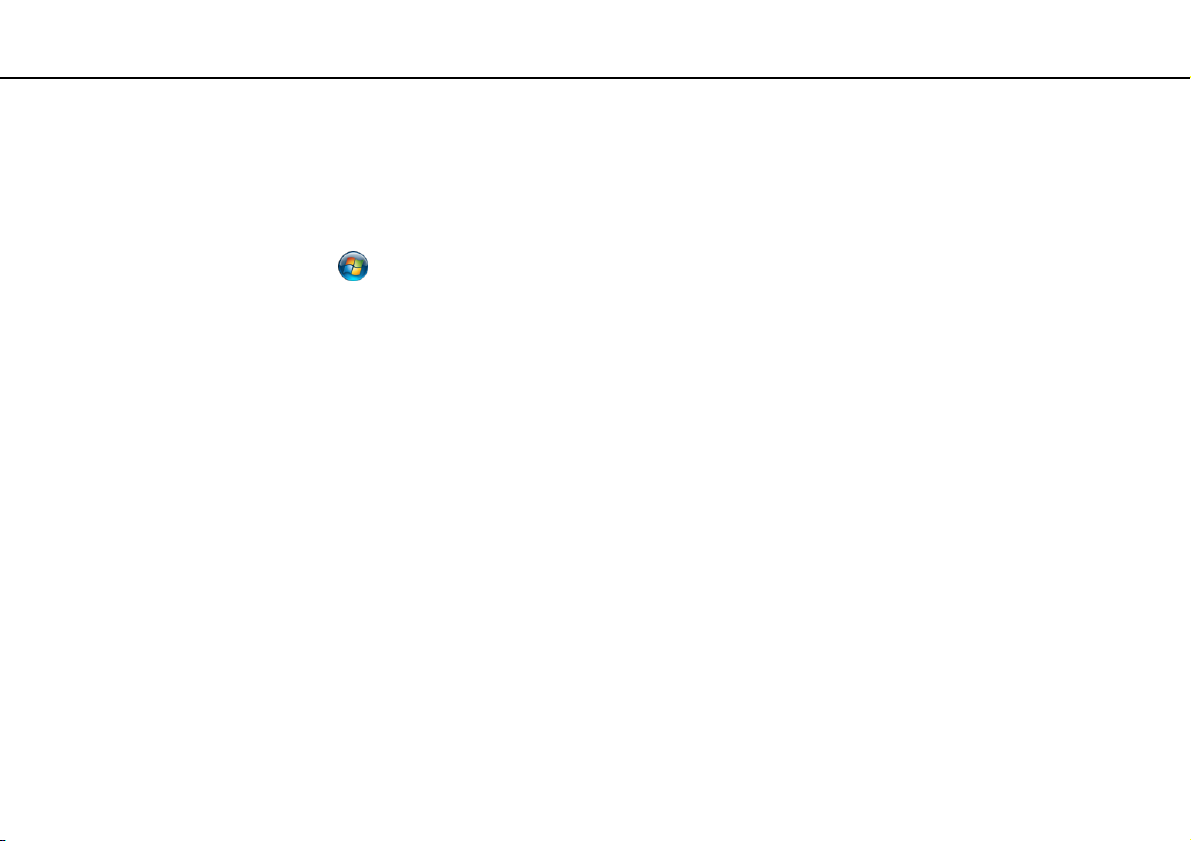
Подготовка к использованию >
Дополнительная информация по компьютеру VAIO
6
nN
2. Электронная документация
❑ Руководство пользователя (настоящее руководство) — содержит описание функций компьютера и
информацию об устранении наиболее распространенных неполадок.
Для просмотра настоящего электронного руководства выполните следующие действия.
1 Нажмите кнопку Пуск , выберите Все программы и VAIO Documentation.
2 Выберите папку, соответствующую требуемому языку.
3 Выберите руководство, которое требуется просмотреть.
Можно вручную перейти к руководствам пользователя, выбрав
папку, соответствующую требуемому языку.
❑ Справка и поддержка — это обширный ресурс, в котором представлены практические советы, учебные пособия
и демонстрационные ролики для обучения работе с компьютером.
Для доступа к Справке и поддержке нажмите кнопку Пуск и выберите Справка и поддержка или, нажав
и удерживая нажатой клавишу Microsoft Windows, нажмите клавишу F1.
Компьютер
>
VAIO (C:)
(свой дисковод C) >
Documentation
>
Documentation
и открыв
Page 7

Подготовка к использованию >
Дополнительная информация по компьютеру VAIO
7
nN
3. Веб-сайты технической поддержки
При возникновении неполадки в работе компьютера просмотрите рекомендации по ее устранению на веб-сайте
VAIO-Link по адресу http://support.vaio.sony.eu/
Кроме того, имеются следующие информационные ресурсы:
❑ На веб-сайте сообщества Club VAIO по адресу http://club-vaio.com
VAIO.
❑ Для получения информации о продукте посетите веб-сайт нашей продукции по адресу http://www.vaio.eu/
Интернет-магазин по адресу http://www.sonystyle-europe.com
При обращении в службу VAIO-Link необходимо указать серийный номер своего компьютера VAIO. Серийный номер
находится на нижней части задней панели или внутри аккумуляторного отсека компьютера VAIO. При возникновении
затруднений с обнаружением серийного номера посетите веб-сайт VAIO-Link для получения дополнительных
инструкций.
.
можно задавать вопросы другим пользователям
или
.
Page 8

Подготовка к использованию >
Требования эргономики
8
nN
Требования эргономики
Данный компьютер является портативным устройством, которое применяется в различных условиях. По возможности
постарайтесь учитывать приведенные ниже рекомендации по эргономике как при работе в стационарных условиях,
так и при использовании компьютера как портативного устройства.
❑ Расположение компьютера — размещайте компьютер непосредственно перед собой. При использовании
клавиатуры или указывающего устройства держите локти горизонтально, а запястья — свободно, в удобном
положении. Расправьте плечи в естественном положении. Делайте частые перерывы при работе на компьютере.
Продолжительная работа на компьютере может вызвать перенапряжение глаз, мышц или сухожилий.
❑ Рабочее место и поза — подберите стул с удобной спинкой. Отрегулируйте стул так, чтобы ступни стояли
ровно на полу. Комфортное расположение ступней позволит вам чувствовать себя удобнее. Сидите прямо,
свободно, не сутультесь и не отклоняйтесь далеко назад.
Page 9

Подготовка к использованию >
Требования эргономики
9
nN
❑ Угол обзора экрана компьютера — наклоняя экран, подберите оптимальное положение. Правильно
отрегулировав наклон экрана, можно снизить напряжение глаз и физическое утомление. Отрегулируйте также
яркость экрана.
❑ Освещение — расположите компьютер таким образом, чтобы окна и источники искусственного освещения не
создавали бликов и не отражались на экране. Пользуйтесь источниками рассеянного света, чтобы избежать
ярких пятен на экране. Правильное освещение создает ощущение комфорта и способствует эффективной
работе.
❑ Расположение внешнего монитора — при использовании внешнего монитора установите его на расстоянии,
обеспечивающем комфортную работу. Сидя перед монитором, убедитесь в том, что экран находится несколько
ниже уровня глаз.
Page 10

Начало работы >
Начало работы
В этом разделе рассматриваются начальные этапы работы с компьютером VAIO.
❑ Расположение органов управления и портов (стр. 11)
❑ Индикаторы (стр. 16)
❑ Подключение источника питания (стр. 17)
❑ Использование аккумулятора (стр. 19)
❑ Безопасное выключение компьютера (стр. 26)
❑ Применение режимов энергосбережения (стр. 27)
❑ Поддержание компьютера в оптимальном состоянии (стр. 30)
10
nN
Page 11
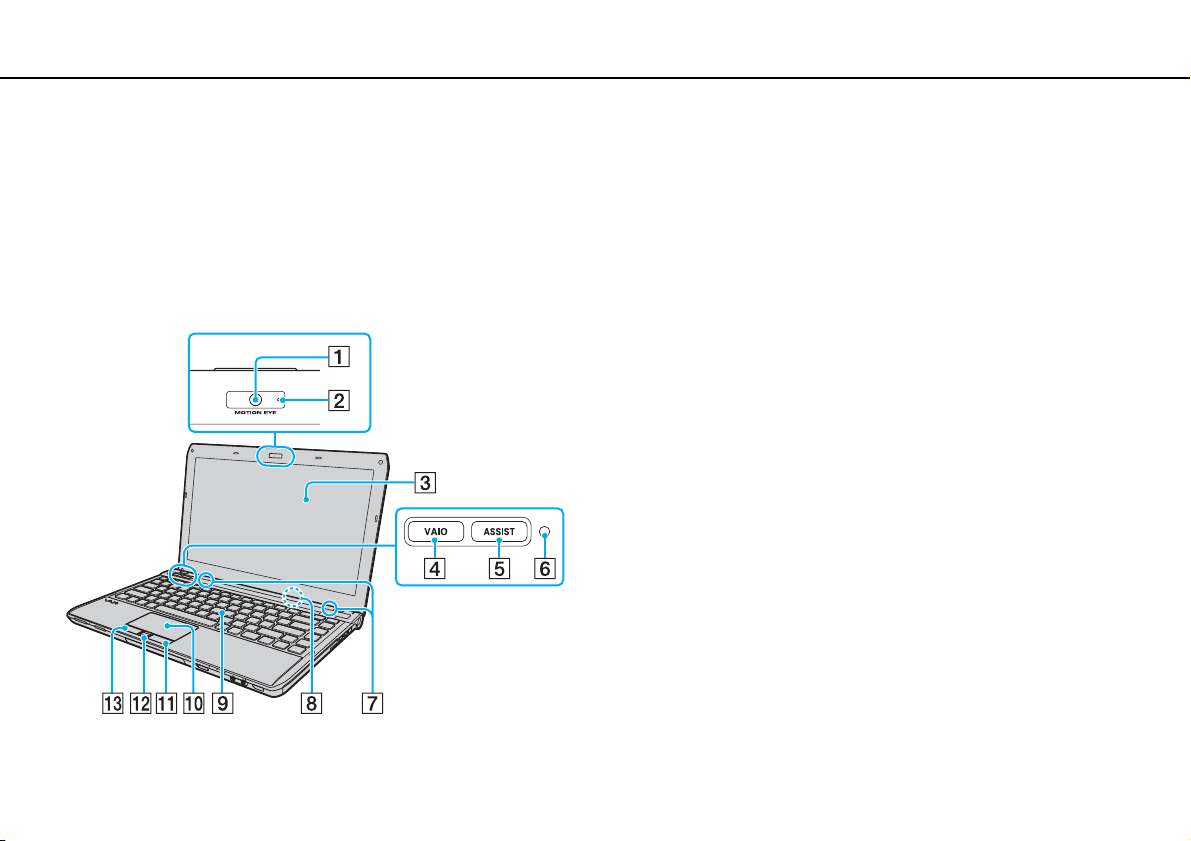
Начало работы >
Расположение органов управления и портов
Расположение органов управления и портов
На следующих страницах показано расположение органов управления и портов компьютера.
!
В связи с различными техническими характеристиками разных моделей внешний вид конкретного компьютера может немного отличаться от изображенного
в данном руководстве.
Вид спереди
A Встроенная камера MOTION EYE (стр. 39)
B Индикатор встроенной камеры MOTION EYE (стр. 16)
C ЖК-дисплей (стр. 142)
D Кнопка VAIO (стр. 38)
E Кнопка ASSIST (стр. 38)
F Датчик окружающего освещения (стр. 35), (стр. 185)
Измеряет интенсивность окружающего освещения для
автоматической настройки оптимального уровня яркости
ЖК-дисплея.
G Встроенные громкоговорители (стерео)
H Встроенный микрофон (одноканальный)
I Клавиатура (стр. 33)
J Сенсорная панель (стр. 36)
K Правая кнопка (стр. 36)
L Датчик отпечатков пальцев
M Левая кнопка (стр. 36)
* Имеется не во всех моделях.
*
(стр. 80)
11
nN
Page 12
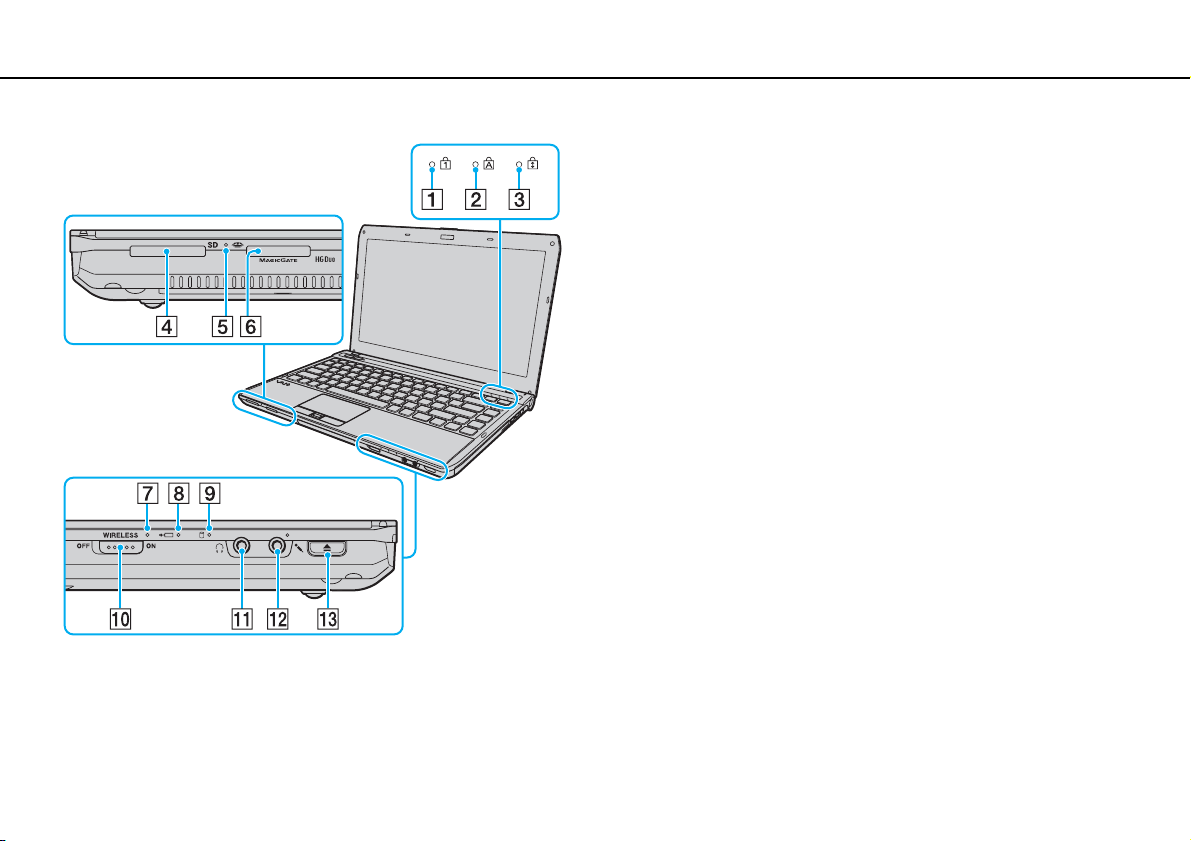
Начало работы >
Расположение органов управления и портов
12
nN
A Индикатор Num lock (стр. 16)
B Индикатор Caps lock (стр. 16)
C Индикатор Scroll lock (стр. 16)
D Гнездо карт памяти SD (стр. 59)
E Индикатор доступа к карте памяти (стр. 16)
F Гнездо Memory Stick Duo
*
(стр. 49)
G Индикатор WIRELESS (стр. 16)
H Индикатор зарядки (стр. 16)
I Индикатор дисковода (стр. 16)
J Переключатель WIRELESS (стр. 65), (стр. 70), (стр. 74)
K Гнездо наушников (стр. 96)
L Гнездо микрофона (стр. 105)
M Кнопка извлечения диска (стр. 38), (стр. 40)
* Данный компьютер поддерживает только карты памяти Memory Stick размера
Duo.
Page 13
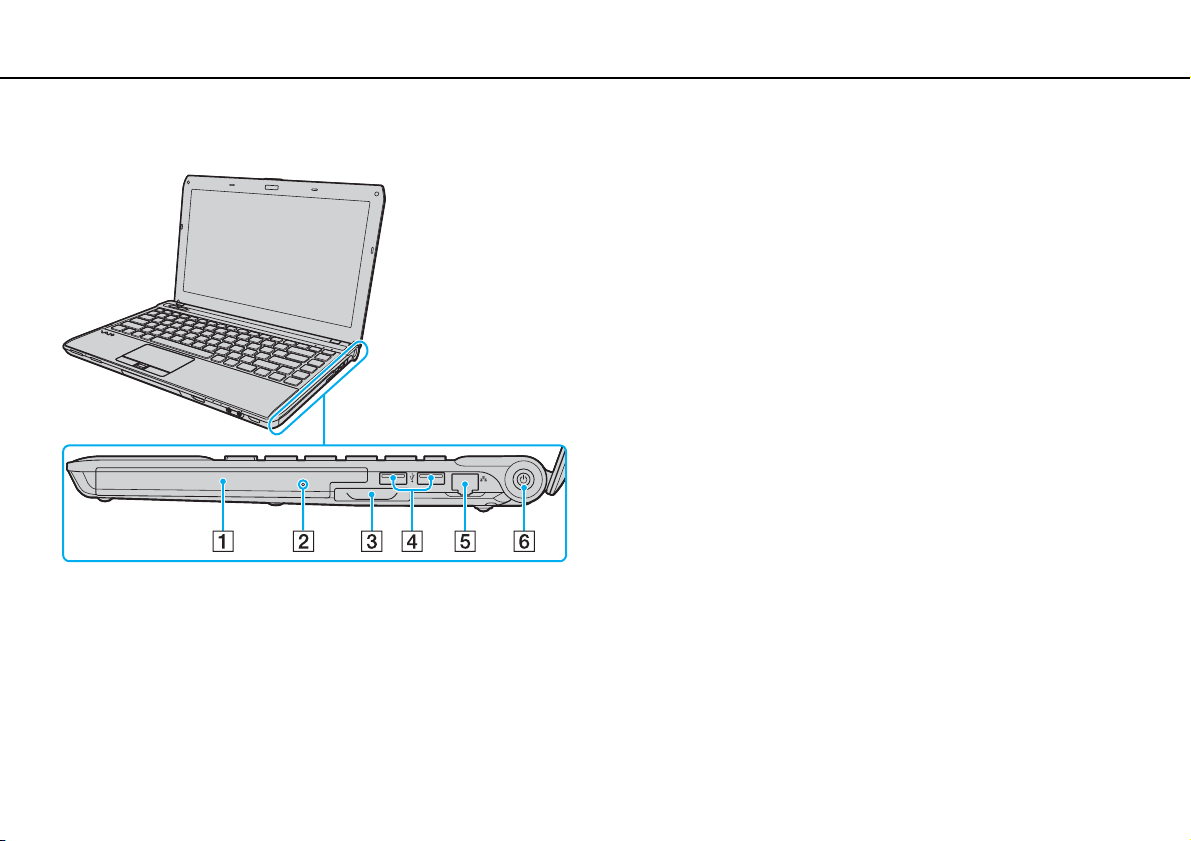
Начало работы >
Расположение органов управления и портов
Вид справа
nN
A Дисковод оптических дисков (стр. 40)
B Отверстие ручного извлечения диска (стр. 177)
C Гнездо ExpressCard/34 (стр. 56)
D Порты USB
E Сетевой порт (LAN) (стр. 64)
F Кнопка питания/индикатор питания (стр. 16)
* Совместимость со стандартом USB 2.0 и поддержка высокой, полной и
низкой скоростей.
*
(стр. 106)
13
Page 14

Начало работы >
Расположение органов управления и портов
Вид слева
nN
A Порт для подключения блока питания постоянного тока
(стр. 17)
B Вентиляционное отверстие
C Гнездо защиты
*2
(стр. 97)
*1
(стр. 100)
HDMI
, может отсутствовать в
D Выходной порт HDMI
E Порт монитора
F Порт USB
*3
(стр. 106)
G 4-контактный порт i.LINK (S400) (стр. 108)
*1
Если используется модель с видеоконтроллером NVIDIA, то звук от устройства
вывода, подключенного к выходному порту
течение нескольких секунд после начала воспроизведения. Это не является
неисправностью.
*2
Не работает, если компьютер подключен к док-станции.
*3
Совместимость со стандартом USB 2.0 и поддержка высокой, полной и
низкой скоростей.
14
Page 15

Начало работы >
Расположение органов управления и портов
Вид снизу
A Вентиляционные отверстия
B Гнездо SIM-карты
C Разъем аккумулятора (стр. 19)
D Разъем под док-станцию
E Крышка отсека модуля памяти (стр. 129)
* Имеется не во всех моделях.
*
(стр. 70)
*
(стр. 90)
15
nN
Page 16

Начало работы >
Индикаторы
Индикаторы
Ниже перечислены индикаторы, предусмотренные в компьютере:
Индикатор Назначение
Питание 1 Горит зеленым цветом — компьютер работает в обычном режиме; медленно мигает оранжевым
Зарядка
Доступ к карте Горит, когда выполняется доступ к данным на карте памяти, например Memory Stick или карте памяти
Встроенная камера MOTION EYE Горит при использовании встроенной камеры.
Дисковод
Num lock
Caps lock
Scroll lock
WIRELESS Горит, когда включена одна или несколько функций беспроводной связи.
цветом — компьютер находится в спящем режиме; не горит — компьютер выключен или переходит
в режим гибернации.
Горит при зарядке аккумулятора. Подробнее см. Зарядка аккумулятора (стр. 22).
SD. (Пока этот индикатор горит, не следует выключать компьютер и переводить его в спящий режим.)
Если этот индикатор не горит, обращение к карте памяти не выполняется.
Горит, когда выполняется доступ к данным во встроенном запоминающем устройстве или на
вставленном в дисковод оптическом диске. Пока этот индикатор горит, не следует выключать
компьютер и переводить его в спящий режим.
Нажмите клавишу Num Lk для активизации цифровой области клавиатуры. Повторное нажатие этой
клавиши отключает цифровую область клавиатуры. Когда этот индикатор не горит, цифровая панель
клавиатуры не активна.
Нажмите клавишу Caps Lock для ввода заглавных букв (верхний регистр). Когда этот индикатор горит,
нажатие клавиши Shift обеспечивает ввод букв в нижнем регистре. Для отключения этого индикатора
повторно нажмите эту клавишу. Обычный режим ввода текста возобновляется, когда индикатор Caps
lock не горит.
Нажмите сочетание клавиш Fn+Scr Lk для изменения режима прокрутки на экране. Обычный режим
прокрутки возобновляется, когда индикатор Scroll lock не горит. Действие клавиши Scr Lk зависит от
используемой программы (клавиша действует не во всех программах).
16
nN
Page 17

Начало работы >
Подключение источника питания
17
nN
Подключение источника питания
Для подачи питания на компьютер можно использовать адаптер переменного тока или аккумулятор.
Использование адаптера переменного тока
Если компьютер подсоединен к непосредственно к источнику переменного тока, а в аккумуляторный отсек
установлен аккумулятор, питание подается от электросети.
Используйте только адаптер переменного тока из комплекта поставки компьютера.
Процедура использования адаптера переменного тока
1 Подключите один конец шнура питания (1) к адаптеру (3).
2 Подключите другой конец шнура питания к розетке электросети (2).
3 Подсоедините кабель от адаптера переменного тока (3) к порту для подключения блока питания постоянного
тока (4) на компьютере.
!
Форма сетевой вилки зависит от типа адаптера переменного тока.
Page 18

Начало работы >
Подключение источника питания
Для полного отключения компьютера от источника питания переменного тока отсоедините адаптер переменного тока от розетки электросети.
Убедитесь в том, что обеспечен удобный доступ к розетке переменного тока.
18
nN
Если не предполагается работать с компьютером в течение длительного периода времени, переведите его в режим гибернации. См.
гибернации (стр. 29)
.
Применение режима
Page 19

Начало работы >
Использование аккумулятора
Использование аккумулятора
Новый аккумулятор из комплекта поставки компьютера заряжен не полностью.
Установка/извлечение аккумулятора
Для установки аккумулятора
1 Выключите компьютер и закройте крышку ЖК-дисплея.
2 Задвиньте фиксатор аккумулятора LOCK (1).
19
nN
Page 20

Начало работы >
Использование аккумулятора
20
nN
3 Установите аккумулятор под наклоном в аккумуляторный отсек до совмещения выступов (2) на обеих сторонах
отсека с полукруглыми вырезами (3) на обеих сторонах аккумулятора.
4 Надавите на аккумулятор до его защелкивания в аккумуляторном отсеке.
5 Выдвиньте фиксатор аккумулятора LOCK наружу для закрепления аккумулятора в корпусе компьютера.
Page 21

Начало работы >
Использование аккумулятора
Для извлечения аккумулятора
!
Извлечение аккумулятора в то время, когда компьютер включен и не подключен к адаптеру переменного тока, приведет к потере всех несохраненных
данных.
1 Выключите компьютер и закройте крышку ЖК-дисплея.
2 Задвиньте фиксатор аккумулятора LOCK (1).
3 Задвиньте фиксатор RELEASE (2) и удерживайте его в этом положении, зацепите пальцем выступ (3)
аккумулятора, приподнимите аккумулятор в направлении стрелки и извлеките его из компьютера.
21
nN
!
В целях безопасности настоятельно рекомендуется использовать фирменные аккумуляторы Sony и фирменные адаптеры переменного тока Sony, которые
поставляются компанией Sony для компьютеров VAIO и соответствуют стандарту гарантии качества. Некоторые компьютеры VAIO могут работать только
с фирменным аккумулятором Sony.
Page 22

Начало работы >
Использование аккумулятора
nN
Зарядка аккумулятора
Новый аккумулятор из комплекта поставки компьютера заряжен не полностью.
Для зарядки аккумулятора
1 Установите аккумулятор.
2 Подсоедините компьютер к источнику питания с адаптером переменного тока.
При зарядке аккумулятора горит индикатор зарядки. Когда заряд аккумулятора приближается к максимальному
уровню, выбранному пользователем, индикатор зарядки аккумулятора гаснет.
Состояние индикатора зарядки Значение
Горит оранжевым цветом Аккумуляторный блок заряжается.
Мигает вместе с зеленым индикатором
питания
Мигает вместе с оранжевым
индикатором питания
Часто мигает оранжевым цветом Ошибка аккумулятора – аккумулятор поврежден
!
Приведенные в данном руководстве инструкции по зарядке аккумулятора следует выполнять как при первой зарядке аккумулятора, так и при последующих
зарядках.
Заряд аккумуляторного блока заканчивается.
(Обычный режим)
Заряд аккумуляторного блока заканчивается.
(Спящий режим)
или не зафиксирован на месте.
22
Page 23

Начало работы >
Использование аккумулятора
При непосредственном подключении компьютера к источнику питания переменного тока следует оставить в компьютере аккумулятор. Зарядка аккумулятора
продолжается и во время работы компьютера.
При недостаточном уровне зарядки аккумулятора начинают мигать оба индикатора – индикатор зарядки и индикатор питания. В этом случае следует либо
подключить адаптер переменного тока для перезарядки аккумуляторного блока, либо завершить работу компьютера и установить полностью заряженный
аккумуляторный блок.
Этот компьютер поставляется с литий-ионным аккумулятором, который может перезаряжаться в любое время. Зарядка частично разряженного
аккумуляторного блока не сокращает срок его службы.
При использовании некоторых программных приложений или периферийных устройств компьютер может не переключаться в режим гибернации даже при
низком уровне зарядки аккумулятора. Во избежание потерь данных при питании компьютера от аккумулятора необходимо периодически сохранять данные
и вручную включать режим энергосбережения, такой как режим гибернации или спящий режим.
Если аккумуляторный блок разряжается во время работы компьютера в спящем режиме, все несохраненные данные утрачиваются. Восстановление
последнего рабочего состояния будет невозможно. Во избежание потерь данных необходимо периодически сохранять данные.
23
nN
Page 24

Начало работы >
Использование аккумулятора
nN
Проверка зарядной емкости аккумулятора
Зарядная емкость аккумулятора постепенно снижается по мере увеличения количества циклов зарядки
аккумулятора или продолжительности эксплуатации аккумуляторного блока. Для повышения эффективности
работы аккумуляторного блока следует проверять зарядную емкость аккумулятора и изменять настройки
аккумулятора.
Процедура проверки зарядной емкости аккумулятора
1 Нажмите кнопку Пуск, выберите Все программы, затем VAIO Control Center.
2 Нажмите Управление питанием (Power Management) и Батарея (Battery).
Помимо этого для продления времени работы аккумуляторного блока можно включить функцию ухода за аккумулятором.
24
Page 25

Начало работы >
Использование аккумулятора
25
nN
Продление времени работы аккумулятора
При питании компьютера от аккумулятора можно продлить время его работы следующими способами.
❑ Снижение яркости ЖК-дисплея компьютера.
❑ Применение режима энергосбережения. Подробнее см. Применение режимов энергосбережения (стр. 27).
❑ Изменение параметров энергосбережения на экране Электропитание. Подробнее см. Использование
Управления электропитанием VAIO (стр. 124).
❑ Задание обоев в окне Настройки обоев долгой работы от батареи (Long Battery Life Wallpaper Setting) в качестве
фона рабочего стола с помощью VAIO Control Center.
Page 26

Начало работы >
Безопасное выключение компьютера
26
nN
Безопасное выключение компьютера
Во избежание потери несохраненных данных выключайте компьютер надлежащим образом – в соответствии с
приведенными ниже инструкциями.
Процедура выключения компьютера
1 Выключите все периферийные устройства, подсоединенные к компьютеру.
2 Нажмите кнопку Пуск и кнопку Завершение работы.
3 Ответьте на запросы, предупреждающие о необходимости сохранения документов, или о том, что к компьютеру
подключены другие пользователи, и подождите до тех пор, пока компьютер не выключится автоматически.
Индикатор питания гаснет.
Page 27

Начало работы >
Применение режимов энергосбережения
27
nN
Применение режимов энергосбережения
Для увеличения срока службы аккумулятора можно воспользоваться преимуществами управления режимом
электропитания. В дополнение к обычному режиму работы в компьютере предусмотрено два специальных режима
энергосбережения для удовлетворения потребностей пользователя: спящий режим и режим гибернации.
!
Если компьютер отсоединен от источника питания переменного тока, перед длительным перерывом в работе следует перевести компьютер в режим
гибернации или выключить его.
Если аккумуляторный блок разряжается во время работы компьютера в спящем режиме, все несохраненные данные утрачиваются. Восстановление
последнего рабочего состояния будет невозможно. Во избежание потерь данных необходимо периодически сохранять данные.
Режим Описание
Обычный режим Это обычный рабочий режим компьютера. Когда компьютер работает в этом режиме, горит зеленый
индикатор питания.
Спящий режим В спящем режиме экран ЖК-дисплея отключается, а встроенное запоминающее устройство (устройства)
и ЦП переключаются в режим низкого энергопотребления. Когда компьютер работает в этом режиме,
индикатор питания редко мигает оранжевым цветом. Компьютер выходит из спящего режима быстрее,
чем из режима гибернации. Однако в спящем режиме энергопотребление выше, чем в режиме гибернации.
Режим гибернации При работе компьютера в режиме гибернации состояние системы сохраняется на встроенном запоминающем
устройстве (устройствах), а питание отключается. Данные не будут утеряны даже в том случае, если
аккумуляторный блок полностью разрядится. Когда компьютер работает в этом режиме, индикатор питания
не горит.
Page 28
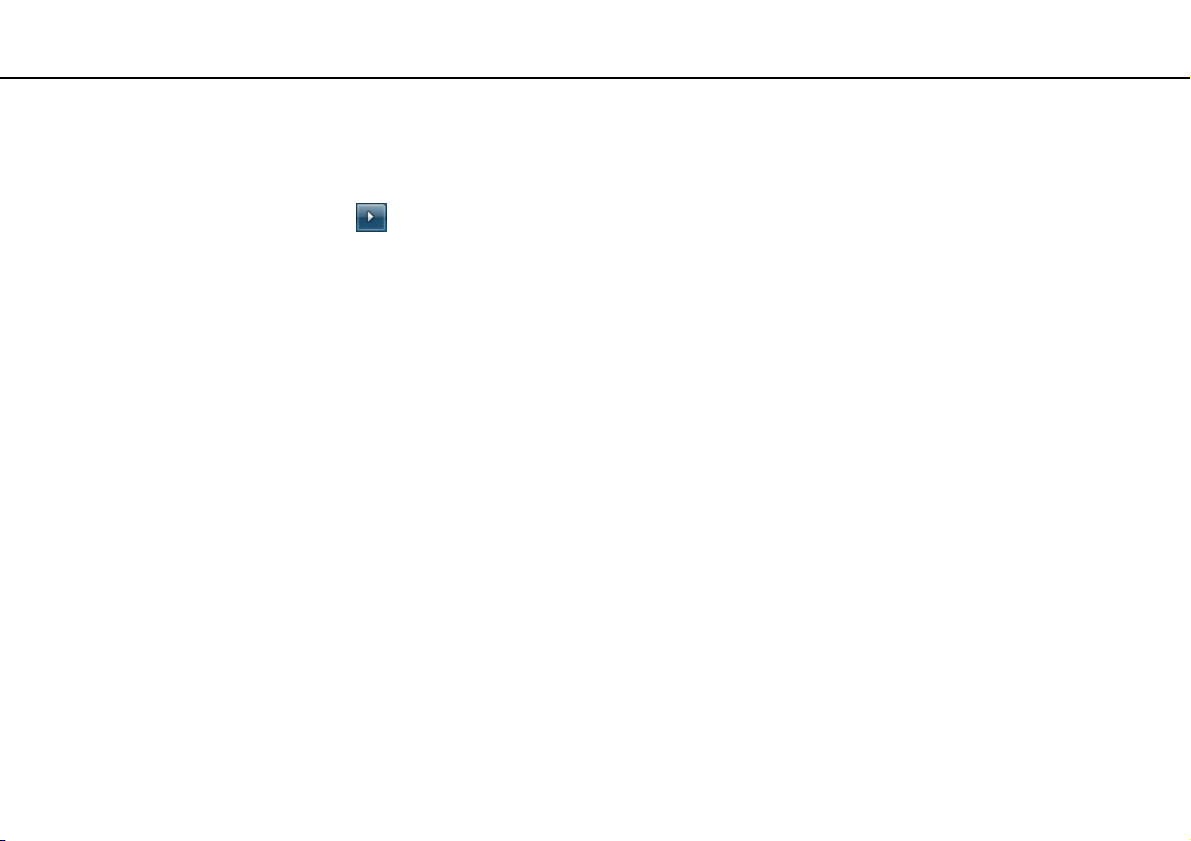
Начало работы >
Применение режимов энергосбережения
Работа в спящем режиме
Процедура активирования спящего режима
Нажмите кнопку Пуск, стрелку рядом с кнопкой Завершение работы и выберите Сон.
Для возврата в обычный режим
❑ Нажмите любую клавишу.
❑ Нажмите кнопку включения на компьютере.
!
Если кнопку питания нажать и удерживать нажатой более четырех секунд, компьютер автоматически выключается. Все несохраненные данные
утрачиваются.
28
nN
Page 29
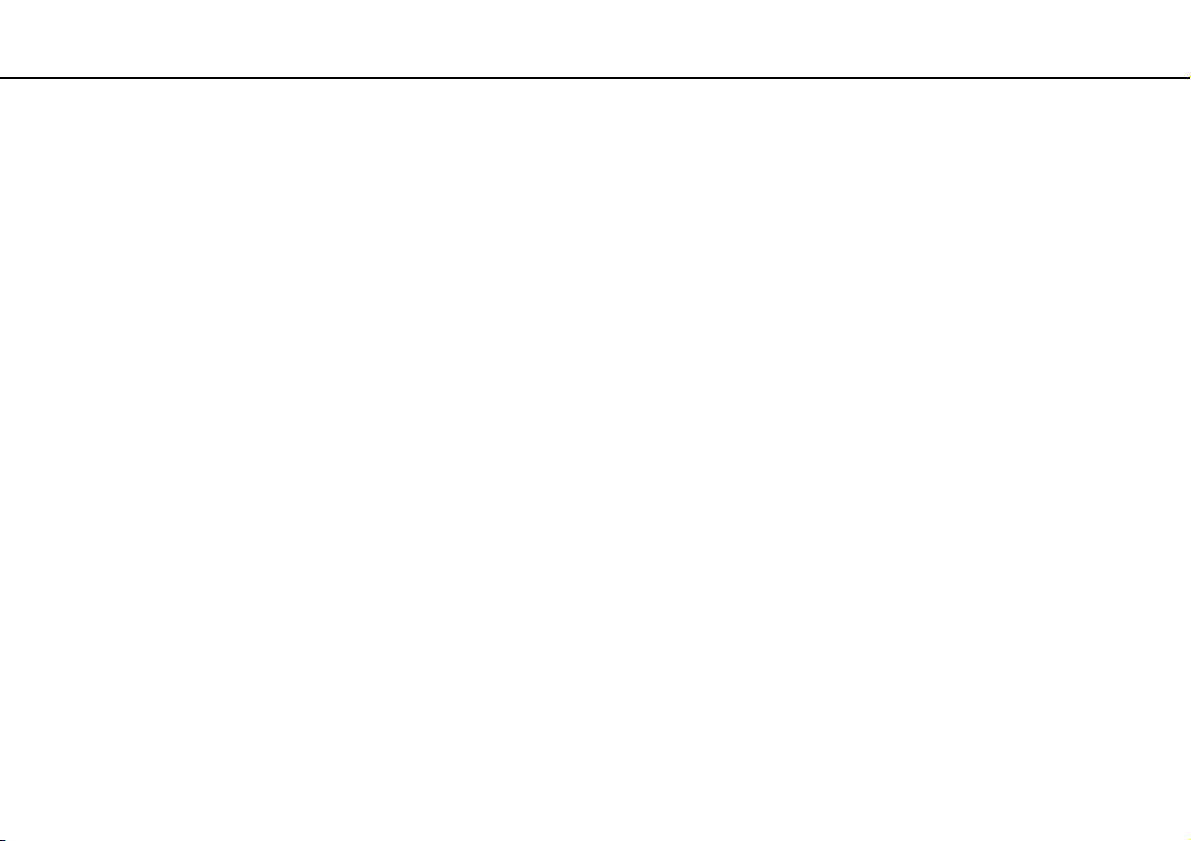
Начало работы >
Применение режимов энергосбережения
Применение режима гибернации
Для активизации режима гибернации
Нажмите клавиши Fn+F12.
Нажмите кнопку Пуск, стрелку рядом с кнопкой Завершение работы и выберите Гибернация.
!
Не перемещайте компьютер до тех пор, пока не погаснет индикатор питания.
Для возврата в обычный режим
Нажмите кнопку питания.
!
Если кнопку питания нажать и удерживать нажатой более четырех секунд, компьютер автоматически выключается.
29
nN
Page 30
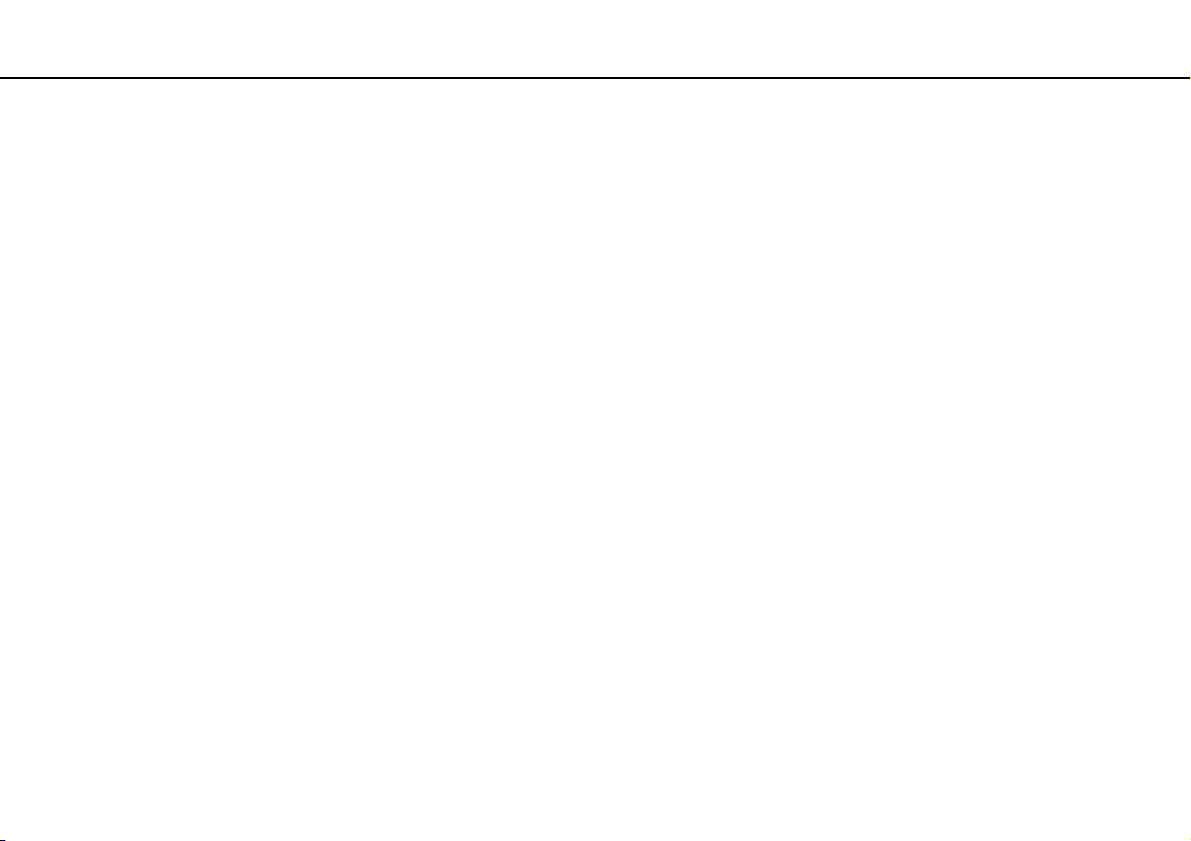
Начало работы >
Поддержание компьютера в оптимальном состоянии
30
nN
Поддержание компьютера в оптимальном состоянии
Модернизация компьютера
Для повышения эффективности и обеспечения лучшей защиты и большей функциональности компьютера VAIO
требуется регулярно устанавливать на нем обновления с помощью указанных ниже программных приложений.
Приложение VAIO Update автоматически уведомляет пользователя о новых обновлениях, имеющихся в Интернете,
а также загружает и устанавливает эти обновления на компьютер.
❑ Windows Update
Нажмите кнопку Пуск, выберите Все программы, затем Windows Update и следуйте инструкциям на экране.
❑ VAIO Update 5
Нажмите кнопку Пуск, выберите Все программы, затем VAIO Update 5 и следуйте инструкциям на экране.
!
Для загрузки обновлений компьютер должен быть подключен к сети Интернет.
Page 31

Начало работы >
Поддержание компьютера в оптимальном состоянии
31
nN
Использование VAIO Care
С помощью VAIO Care можно регулярно выполнять проверку производительности и настройку своего компьютера
для поддержания его на оптимальном уровне. При обнаружении любой проблемы на своем компьютере запустите
VAIO Care. VAIO Care примет соответствующие меры для разрешения проблемы.
Процедура запуска VAIO Care
❑ Для моделей с кнопкой ASSIST
Нажмите кнопку ASSIST, когда компьютер включен.
❑ Для моделей без кнопки ASSIST
Нажмите кнопку Пуск, выберите Все программы, VAIO Care, VAIO Care.
!
Не нажимайте кнопку
ASSIST
, если компьютер находится в режиме гибернации.
Подробнее см. файл справки, содержащийся в программном приложении
VAIO Care
.
Для моделей с кнопкой
(VAIO Care Rescue). Приложение
ситуации, например если не запускается Windows.
ASSIST
нажатие кнопки
VAIO Care - Восстановление
ASSIST
в то время, когда компьютер выключен, приводит к запуску приложения
(VAIO Care Rescue) может быть использовано для восстановления компьютера в аварийной
VAIO Care - Восстановление
Page 32

Использование компьютера VAIO >
Использование компьютера VAIO
В этом разделе описаны наиболее эффективные способы работы с компьютером VAIO.
❑ Использование клавиатуры (стр. 33)
❑ Использование сенсорной панели (стр. 36)
❑ Использование кнопок специальных функций (стр. 38)
❑ Использование встроенной камеры (стр. 39)
❑ Использование дисковода оптических дисков (стр. 40)
❑ Использование карты памяти Memory Stick (стр. 49)
❑ Использование других модулей / карт памяти (стр. 56)
❑ Использование сети Интернет (стр. 63)
❑ Использование локальной сети (LAN) (стр. 64)
❑ Использование беспроводной локальной сети (WLAN) (стр. 65)
❑ Использование беспроводной внешней сети (стр. 70)
❑ Использование функции Bluetooth (стр. 74)
❑ Использование аутентификации по отпечаткам пальцев (стр. 80)
32
nN
Page 33

Использование компьютера VAIO >
Использование клавиатуры
Использование клавиатуры
Клавиатура содержит дополнительные клавиши для выполнения специальных функций.
Комбинации клавиш с клавишей Fn и их назначение
Некоторые функции клавиатуры доступны только по завершении процедуры запуска операционной системы.
Комбинация/Функция Функция
Fn + % (F2): отключение звука Включение и отключение встроенных громкоговорителей и наушников.
Fn + 2 (F3/F4): управление громкостью звука Изменение уровня громкости встроенного громкоговорителя.
Для увеличения уровня громкости нажмите и удерживайте нажатыми клавиши Fn+F4
или нажмите клавиши Fn+F4, а затем M или ,.
Для уменьшения уровня громкости нажмите и удерживайте нажатыми клавиши Fn+F3
или нажмите клавиши Fn+F3, а затем m или <.
Fn + 8 (F5/F6): регулировка яркости Изменение яркости ЖК-дисплея компьютера.
Для увеличения яркости нажмите и удерживайте нажатыми клавиши Fn+F6 или нажмите
клавиши Fn+F6, а затем клавишу M или ,.
Для уменьшения яркости нажмите и удерживайте нажатыми клавиши Fn+F5 или нажмите
клавиши Fn+F5, а затем клавишу m или <.
33
nN
Page 34

Использование компьютера VAIO >
Использование клавиатуры
Комбинация/Функция Функция
Fn + /T (F7): устройство вывода
изображения
Fn + / (F9/F10): масштабирование
Fn + (F12): гибернация
34
nN
Переключение устройства вывода изображения между экраном компьютера и внешним
монитором. Нажмите клавишу Enter для выбора устройства вывода изображения.
!
Если отсоединить кабель монитора от компьютера, когда в качестве устройства, на которое выводится
изображение, выбран внешний монитор, изображение на экране компьютера будет отсутствовать. В этом
случае дважды нажмите клавишу
переключить вывод изображения на экран компьютера.
Использование нескольких мониторов может не поддерживаться в зависимости от подключенного внешнего
монитора.
Изменение размера изображения или документа, отображаемого в некоторых
программах.
Чтобы отдалить отображаемые на экране объекты (уменьшить масштаб), нажмите
сочетание клавиш Fn+F9.
Чтобы приблизить отображаемые на экране объекты (увеличить масштаб), нажмите
сочетание клавиш Fn+F10.
Подробнее см. файл справки, содержащийся в программном приложении VAIO Control
Center.
Переключение в режим минимального энергопотребления. При выполнении этой
команды состояние системы и подключенных периферийных устройств сохраняется на
встроенном запоминающем устройстве, а питание системы отключается. Для возврата
в первоначальное состояние нажмите кнопку включения питания.
Подробнее об управлении питанием см. Применение режимов энергосбережения
(стр. 27).
F7
при нажатой клавише Fn, а затем нажмите клавишу
Enter
, чтобы
Page 35

Использование компьютера VAIO >
Использование клавиатуры
35
nN
Изменение настроек клавиатуры с подсветкой
Некоторые функции и параметры могут оказаться недоступными на конкретном компьютере.
Если компьютер оснащен клавиатурой с подсветкой, эту подсветку можно настроить на автоматическое включение
и выключение в соответствии с интенсивностью окружающего освещения.
Кроме того, можно задать период времени для выключения подсветки клавиатуры после простоя клавиатуры в
течение этого времени.
Процедура изменения настроек клавиатуры с подсветкой
1 Нажмите кнопку Пуск, выберите Все программы, затем VAIO Control Center.
2 Нажмите Клавиатура и мышь (Keyboard and Mouse) и Клавиатура с подсветкой (Backlit KB).
Интенсивность окружающего освещения измеряется датчиком окружающего освещения. Блокировка датчика окружающего освещения может приводить
к включению подсветки клавиатуры.
Page 36

Использование компьютера VAIO >
Использование сенсорной панели
nN
Использование сенсорной панели
Сенсорная панель позволяет перемещать курсор, а также выбирать, перетаскивать и прокручивать объекты на
экране.
Действие Описание
Указание Проведите пальцем по сенсорной панели (1) для установки указателя (2) на элемент или объект.
Щелчок Нажмите левую кнопку (3) один раз.
Двойной щелчок Два раза подряд нажмите левую кнопку.
Щелчок правой кнопкой Нажмите правую кнопку (4) один раз. Во многих приложениях при выполнении этого действия отображается
контекстное меню (при его наличии).
Перетаскивание Проведите пальцем по сенсорной панели, удерживая нажатой левую кнопку.
Прокрутка Проведите пальцем вдоль правого края сенсорной панели для прокручивания по вертикали. Проведите
пальцем вдоль нижнего края для прокручивания по горизонтали. При выполнении прокрутки по горизонтали
или вертикали можно, не убирая пальца, перемещать палец по кругу по сенсорной панели, чтобы продолжить
прокрутку (функция прокрутки доступна только в приложениях, поддерживающих функциональные
возможности прокрутки с помощью сенсорной панели).
Жест Быстро проведите двумя пальцами по сенсорной панели. При работе с веб-браузером или программой просмотра
изображений жест влево служит для перемещения назад, а жест вправо — для перемещения вперед.
Щипок В некоторых программных приложениях перемещение двух пальцев по сенсорной панели, имитирующее
щипок, можно использовать для масштабирования. Щипок с разведением пальцев служит для увеличения
изображения, щипок со сжатием пальцев — для уменьшения.
36
Page 37

Использование компьютера VAIO >
Использование сенсорной панели
Когда к компьютеру подсоединена мышь, сенсорная панель может быть включена или отключена. Для изменения настроек сенсорной панели используйте
VAIO Control Center
!
Перед отключением сенсорной панели необходимо подсоединить мышь. Если сенсорная панель отключена без подсоединения мыши, операции указателя
можно выполнять только с помощью клавиатуры.
.
37
nN
Page 38

Использование компьютера VAIO >
Использование кнопок специальных функций
Использование кнопок специальных функций
Данный компьютер оснащен кнопками для запуска специальных функций компьютера.
Кнопки специальных функций Назначение
Кнопка VAIO
Кнопка ASSIST
Z Кнопка извлечения диска Выдвижение лотка дисковода.
Запуск Media Gallery или включение и выключение громкости, в зависимости от модели.
Запуск VAIO Care, когда компьютер включен.
Если компьютер выключен, при нажатии кнопки ASSIST запускается приложение VAIO Care -
Восстановление (VAIO Care Rescue).
!
Не нажимайте кнопку
ASSIST
, если компьютер находится в режиме гибернации.
38
nN
Page 39

Использование компьютера VAIO >
Использование встроенной камеры
39
nN
Использование встроенной камеры
В компьютер встроена камера MOTION EYE.
С помощью соответствующего программного обеспечения съемки изображений выполняются следующие операции:
❑ Фото- и видеосъемка
❑ Обнаружение и съемка перемещений объекта с целью контроля
❑ Редактирование отснятых изображений
При включении компьютера включается встроенная камера.
При наличии соответствующего программного обеспечения возможны видеовызовы.
!
Ни загрузка системы мгновенного обмена сообщениями или приложения для редактирования видеоклипов, ни выход из них не включает (и не выключает)
встроенную камеру.
Не переключайте компьютер в спящий режим или режим гибернации во время работы со встроенной камерой.
Использование программного обеспечения съемки изображений
1 Нажмите кнопку Пуск, выберите Все программы, ArcSoft WebCam Companion 3, затем выберите WebCam
Companion 3.
2 Щелкните требуемый значок в главном окне.
Подробную информацию по использованию программного обеспечения см. в файле справки, содержащемся в
этом программном обеспечении.
При съемке изображения или фильма в темном помещении щелкните значок
веб-камеры
(WebCam Settings) и выберите в окне свойств параметр низкой освещенности или компенсации низкой освещенности.
Захват
(Capture) в главном окне, затем щелкните значок
Параметры
Page 40

Использование компьютера VAIO >
Использование дисковода оптических дисков
Использование дисковода оптических дисков
В компьютер встроен дисковод оптических дисков.
Некоторые функции и параметры, описанные в этом разделе, могут оказаться недоступными на конкретном компьютере.
Для уточнения конфигурации своего компьютера см. спецификации.
Процедура установки диска
1 Включите компьютер.
2 Для открытия дисковода нажмите кнопку извлечения диска (1).
Лоток для дисков выдвигается.
40
nN
Page 41

Использование компьютера VAIO >
Использование дисковода оптических дисков
nN
3 Поместите диск в центр лотка этикеткой вверх и аккуратно нажмите на него, чтобы диск защелкнулся в
фиксаторах.
!
Не следует прикладывать силу к лотку дисковода. Обязательно поддерживайте лоток с нижней стороны при установке и извлечении диска.
4 Закройте лоток, аккуратно его подтолкнув.
41
!
Запрещается извлекать оптические диски, когда компьютер находится в режиме энергосбережения (спящий режим или режим гибернации). Перед
извлечением диска обязательно переведите компьютер обратно в обычный режим.
Page 42

Использование компьютера VAIO >
Использование дисковода оптических дисков
42
nN
Поддерживаемые диски
На компьютере возможны воспроизведение и запись компакт-дисков, дисков DVD и Blu-ray Disc™ в зависимости
от приобретенной модели.
См. в приведенной ниже справочной таблице информацию о том, носители каких типов поддерживаются
определенными дисководами оптических дисков.
ВЗ: возможны как воспроизведение, так и запись
В: возможно только воспроизведение
–: невозможны ни воспроизведение, ни запись
CD
CD-
Видео
ROM
компактдиск
DVD±RW/
±R DL/RAM
Дисковод
Blu-ray Disc™ с
DVD SuperMulti
Дисковод
Blu-ray Disc™
ROM с DVD
SuperMulti
*1
Дисковод компакт-дисков DVD±RW/RAM не поддерживает картриджи DVD-RAM. Используйте диски без картриджей или диски со съемными картриджами.
*2
Запись данных на односторонние диски DVD-RAM (2,6 Гбайт), совместимые с версией 1.0 DVD-RAM, не поддерживается.
Диски DVD-RAM версий 2.2/DVD-RAM со скоростью 12X редакции 5.0 не поддерживаются.
*3
Дисковод Blu-ray Disc на данном компьютере не поддерживает дисковые носители BD-RE версии 1.0 и Blu-ray Disc с картриджами.
*4
Предусмотрена поддержка записи данных на диски BD-R Part1 версий 1.1/1.2/1.3 (однослойные диски объемом 25 Гбайт, двухслойные диски объемом 50 Гбайт) и диски
BD-RE Part1 версии 2.1 (однослойные диски объемом 25 Гбайт, двухслойные диски объемом 50 Гбайт).
*5
Запись данных на сверхскоростные диски Ultra Speed CD-RW не поддерживается.
ВВ В В
ВВ В В
ВВ В В
Музыкальный
компактдиск
Extra
CD-R/RWDVD-
*5
ВЗ
*5
ВЗ
*5
ВЗ
DVD-
ROM
Видео
В В ВЗ ВЗ ВЗ ВЗ ВЗ – –
В В ВЗ ВЗ ВЗ ВЗ ВЗ В
В В ВЗ ВЗ ВЗ ВЗ ВЗ В В
DVD-R/RWDVD+R/RWDVD+R DL
(двухслойный)
DVD-R DL
(двухслойный)
DVD-
RAM
*1 *2
BDROM
BD-R/RE
*4
ВЗ
*3
Page 43

Использование компьютера VAIO >
Использование дисковода оптических дисков
!
Это устройство предназначено для воспроизведения дисков, соответствующих стандарту Compact Disc (CD). Кодировка дисков DualDiscs и некоторых
музыкальных дисков выполняется с применением технологий защиты авторских прав, что не соответствует стандарту Compact Disc (CD). Вследствие этого
такие диски не совместимы с этим устройством.
При приобретении дисков с записью или чистых дисков для использования с компьютером VAIO внимательно изучите примечания на упаковке дисков,
чтобы убедиться в совместимости этих дисков с операциями чтения и записи для дисководов оптических дисков данного компьютера. Sony НЕ гарантирует
совместимость дисководов оптических дисков VAIO с дисками, которые не соответствуют официальному стандарту CD, DVD или Blu-ray Disc.
ИСПОЛЬЗОВАНИЕ НЕСОВМЕСТИМЫХ ДИСКОВ МОЖЕТ СТАТЬ ПРИЧИНОЙ НЕУСТРАНИМОГО ПОВРЕЖДЕНИЯ КОМПЬЮТЕРА VAIO ИЛИ СОЗДАТЬ
ПРОГРАММНЫЕ КОНФЛИКТЫ, ВЫЗЫВАЮЩИЕ ЗАВИСАНИЕ СИСТЕМЫ.
С вопросами о форматах дисков обращайтесь к компаниям, выпустившим диски с записями, или к изготовителям записываемых дисков.
nN
Запись на диски диаметром 8 см не поддерживается.
!
Для непрерывного воспроизведения дисковых носителей Blu-ray Disc с защитой от нарушения авторских прав обновите ключ AACS. Для обновления ключа
AACS требуется подключение к сети Интернет.
Как и для других компакт-дисков, существует ряд факторов, которые могут ограничить возможность воспроизведения дисковых носителей Blu-ray Disc
или воспрепятствовать их воспроизведению. Компьютеры VAIO не всегда поддерживают воспроизведение фильмов на упакованных носителях, записанных
в формате AVC или VC1 с использованием высокой скорости передачи данных.
При воспроизведении некоторых материалов на дисковых носителях DVD и BD-ROM выполняется проверка региональных настроек. Воспроизведение
возможно только в том случае, если значение параметра региона на дисководе оптических дисков соответствует коду региона на диске.
При использовании внешнего монитора, не поддерживающего стандарт HDCP (защита цифрового содержимого для каналов с высокой пропускной
способностью), невозможны воспроизведение и просмотр материалов, имеющих защиту от нарушения авторских прав, на дисках Blu-ray Disc.
Некоторые материалы могут вызвать ограничение видеовыхода до стандартного разрешения или воспрепятствовать аналоговому видеовыходу.
При выводе видеосигнала через цифровые разъемы, такие как разъем HDMI или разъем DVI, для оптимизации совместимости и качества изображения
настоятельно рекомендуется использовать цифровое оборудование, совместимое со стандартом HDCP.
Перед воспроизведением диска или записи на диск завершите работу всех резидентных служебных программ, поскольку они могут вызвать неполадки в
работе компьютера.
43
Page 44

Использование компьютера VAIO >
Использование дисковода оптических дисков
44
nN
Замечания об использовании дисковода оптических дисков
Замечания о записи данных на диск
❑ Используйте только круглые диски. Не применяйте диски другой формы (звезда, сердце, карта, и т.д.),
поскольку это может привести к повреждению дисковода оптических дисков.
❑ Избегайте ударов или сотрясений компьютера, когда дисководом оптических дисков производится запись
данных на диск.
❑ Не подключайте и не отключайте шнур питания или адаптер переменного тока в ходе записи данных на диск,
установленный в дисковод оптических дисков.
❑ Не подключайте компьютер к дополнительно приобретаемой док-станции
док-станции в то время, когда дисковод оптических дисков записывает данные на диск.
* Относится только к моделям с разъемами под док-станции. Чтобы определить, оснащена ли модель разъемом под док-станцию, см. спецификации.
*
и не отключайте компьютер от этой
Page 45

Использование компьютера VAIO >
Использование дисковода оптических дисков
45
nN
Замечания о воспроизведении дисков
Для получения оптимальных характеристик воспроизведения дисков следуйте приведенным ниже рекомендациям.
❑ На некоторых проигрывателях компакт-дисков и компьютерных дисководах оптических дисков невозможно
воспроизведение аудиоданных, записанных на дисках стандартов CD-R и CD-RW.
❑ На некоторых проигрывателях дисков DVD и компьютерных дисководах оптических дисков невозможно
воспроизведение данных, записанных на дисках DVD стандартов DVD+R DL, DVD-R DL, DVD+R, DVD+RW,
DVD-R, DVD-RW и DVD-RAM.
❑ Если компьютер оснащен дисководом Blu-ray Disc, то на компьютере возможно воспроизведение дисков Blu-ray
Disc. Вместе с тем содержимое некоторых дисков Blu-ray Disc может не воспроизводиться на компьютере или
при воспроизведении дисков Blu-ray Disc в работе компьютера могут возникать неполадки. Для воспроизведения
содержимого загрузите из сети Интернет и установите последние обновления программы WinDVD BD с помощью
VAIO Update.
Подробнее о том, как использовать VAIO Update, см. в разделе Модернизация компьютера (стр. 30).
❑ В зависимости от системной среды во время воспроизведения данных в формате AVC HD может происходить
пропуск кадров или прерывание звука.
❑ Во время воспроизведения дисков компьютер не должен переходить ни в один из энергосберегающих режимов.
Page 46

Использование компьютера VAIO >
Использование дисковода оптических дисков
46
nN
Замечания о кодах регионов
На дисках или упаковках предусмотрены этикетки с кодами региона, определяющие регион и тип проигрывателя,
для которых возможно воспроизведение дисков. Если в качестве кода региона указано “all”, то диск можно
воспроизводить в большинстве регионов мира. Если код региона вашего пребывания отличается от кода,
указанного на этикетке, воспроизведение диска на компьютере невозможно.
Для определения кода региона вашего пребывания см. приведенную ниже таблицу.
Регион пребывания Код региона Регион пребывания Код региона Регион пребывания Код региона
Австралия* 4 Африка 5 Вьетнам 3
Гонконг* 3 Европа 2 Индия* 5
Индонезия* 3 Китай 6 Корея 3
Кувейт* 2 Малайзия* 3 Новая Зеландия* 4
Объединенные Арабские
Эмираты*
Сингапур* 3 Таиланд* 3 Тайвань 3
Филиппины* 3 Южная Африка* 2 Япония* 2
* По умолчанию код региона не назначается дисководу оптических дисков на компьютере.
2 Россия 5 Саудовская Аравия* 2
Page 47

Использование компьютера VAIO >
Использование дисковода оптических дисков
Если видео DVD воспроизводится на компьютере в первый раз, то перед тем как вставить диск, выполните
следующие действия:
1 Нажмите кнопку Пуск, затем выберите Компьютер.
2 Нажмите правую кнопку мыши на значке дисковода оптических дисков и выберите Свойства.
3 Перейдите на вкладку Оборудование.
4 Выберите свой дисковод оптических дисков в списке Все диски и нажмите Свойства.
5 Перейдите на вкладку Регион DVD.
6 Выберите соответствующий регион из списка и нажмите OK.
!
Код региона можно изменить только ограниченное число раз. При превышении этого числа код региона для диска назначается на постоянной основе,
и впоследствии его уже невозможно будет изменить. Изменение конфигурации компьютера не приводит к сбросу этого числа.
Любые неполадки, связанные с изменением настройки кода региона для дисковода, не подлежат устранению по гарантии.
47
nN
При изменении кода региона DVD во время работы приложения
необходимо перезапустить приложение или извлечь и повторно вставить диск.
WinDVD
или
WinDVD BD
для обеспечения действия нового значения параметра
Page 48

Использование компьютера VAIO >
Использование дисковода оптических дисков
nN
Воспроизведение дисков
Процедура воспроизведения диска
1 Установите диск в дисковод оптических дисков.
!
Перед воспроизведением диска подсоедините адаптер переменного тока к компьютеру и завершите работу всех программных приложений.
2 Если на рабочем столе компьютера не появляются окна, нажмите кнопку Пуск, выберите Все программы,
затем – требуемое программное приложение для воспроизведения диска.
Инструкции по использованию программного приложения см. в файле справки, содержащемся в этом
программном приложении.
Копирование файлов на диски
Процедура копирования файлов на диск
1 Установите записываемый диск в дисковод оптических дисков.
!
Перед копированием файлов на диск подсоедините адаптер переменного тока к компьютеру и завершите работу всех программных приложений.
2 Если на рабочем столе компьютера не появляются окна, для копирования файлов на диск нажмите кнопку
Пуск, выберите Все программы, затем – требуемое программное приложение для записи файлов на диск.
Инструкции по использованию программного приложения см. в файле справки, содержащемся в этом
программном приложении.
48
Page 49

Использование компьютера VAIO >
Использование карты памяти Memory Stick
49
nN
Использование карты памяти Memory Stick
Карта памяти Memory Stick – это компактное портативное многофункциональное устройство интегральной
технологии записи, специально предназначенное для обеспечения общего доступа к цифровым данным из
совместимых устройств, таких как цифровые камеры, мобильные телефоны и др. Поскольку устройство является
съемным, его можно использовать в качестве внешнего накопителя данных.
Предварительные сведения о карте памяти Memory Stick
Гнездо Memory Stick Duo на данном компьютере поддерживает следующие размеры и типы носителей:
❑ Memory Stick Duo
❑ Memory Stick PRO Duo
❑ Memory Stick PRO-HG Duo
!
Данный компьютер поддерживает только карты памяти Memory Stick размера Duo и не поддерживает карты памяти Memory Stick стандартного размера.
Для получения дополнительной информации о картах Memory Stick посетите веб-сайт [memorystick.com] по адресу:
http://www.memorystick.com/en/
.
Page 50

Использование компьютера VAIO >
Использование карты памяти Memory Stick
Установка и извлечение карты памяти Memory Stick
Процедура установки карты памяти Memory Stick
1 Найдите гнездо Memory Stick Duo.
2 Разверните карту памяти Memory Stick стрелкой по направлению к гнезду.
50
nN
Page 51

Использование компьютера VAIO >
Использование карты памяти Memory Stick
3 Осторожно вставьте карту памяти Memory Stick в гнездо до защелкивания в фиксаторах.
Не прилагайте усилий, вставляя носитель в гнездо.
Если карта памяти Memory Stick не вставляется в гнездо без усилий, аккуратно извлеките ее и убедитесь, что она расположена правильно.
Когда карта памяти Memory Stick вставляется в гнездо в первый раз, может появиться запрос установки программного обеспечения драйвера. При появлении
запроса следуйте инструкциям на экране по установке программного обеспечения.
Система компьютера автоматически обнаруживает карту памяти Memory Stick и отображает ее содержимое. Если на рабочем столе не появляется
никаких окон, нажмите кнопку
Пуск, Компьютер
и дважды щелкните значок карты памяти Memory Stick.
51
nN
Значок Memory Stick появляется в окне
!
Для работы с картой памяти Memory Stick Micro (M2) необходимо предварительно вставить карту в адаптер M2 размера Duo. Если вставить такую карту
памяти непосредственно в гнездо Memory Stick Duo без адаптера, могут возникнуть затруднения при извлечении карты памяти из гнезда.
Компьютер
после установки карты памяти Memory Stick в гнездо.
Page 52

Использование компьютера VAIO >
Использование карты памяти Memory Stick
Процедура извлечения карты памяти Memory Stick
!
Не извлекайте карту памяти Memory Stick при горящем индикаторе доступа к карте. В противном случае возможна потеря данных. Загрузка больших
объемов данных может потребовать продолжительного времени, поэтому перед извлечением карты памяти Memory Stick убедитесь в том, что индикатор
не горит.
1 Найдите гнездо Memory Stick Duo.
2 Убедитесь, что индикатор доступа к карте не горит.
3 Нажмите на карту памяти Memory Stick в сторону компьютера и отпустите.
Карта памяти Memory Stick выталкивается.
4 Потяните карту памяти Memory Stick наружу и извлеките ее из гнезда.
!
Извлекая карту памяти Memory Stick, соблюдайте осторожность во избежание ее непредусмотренного выталкивания.
52
nN
Page 53

Использование компьютера VAIO >
Использование карты памяти Memory Stick
Форматирование карты памяти Memory Stick
Для форматирования карты памяти Memory Stick выполните следующие действия
По умолчанию карта памяти Memory Stick отформатирована и готова к использованию.
Для переформатирования карты на компьютере выполните следующие шаги.
!
При форматировании карты памяти необходимо убедиться, что используется устройство, предназначенное для форматирования карт памяти и
поддерживающее форматирование карты памяти Memory Stick.
При форматировании карты памяти Memory Stick стираются все ранее записанные на нее данные. Перед форматированием карты памяти убедитесь в том,
что она не содержит нужных данных.
Не извлекайте карту памяти Memory Stick из гнезда во время форматирования. Это может вызвать ее повреждение.
1 Найдите гнездо Memory Stick Duo.
2 Осторожно вставьте карту памяти Memory Stick в гнездо до защелкивания в фиксаторах.
3 Нажмите кнопку Пуск, затем выберите Компьютер.
4 Щелкните правой кнопкой мыши значок карты памяти Memory Stick и выберите пункт Форматировать.
5 Выберите Восстановить умолчания.
53
nN
!
Размер единицы выделяемой памяти и файловая система могут быть разными.
Не выбирайте значение
NTFS
в раскрывающемся списке
Файловая система
: это может привести к неполадкам в работе.
При выборе режима
Быстрое форматирование
в меню
Способы форматирования
процедура форматирования выполняется быстрее.
Page 54

Использование компьютера VAIO >
Использование карты памяти Memory Stick
6 Выберите Пуск.
7 Следуйте инструкциям на экране.
!
Время, необходимое для выполнения этой процедуры, зависит от типа карты памяти Memory Stick.
54
nN
Page 55

Использование компьютера VAIO >
Использование карты памяти Memory Stick
55
nN
Замечания об использовании карты памяти Memory Stick
❑ Данный компьютер проверен и признан совместимым с картами памяти Memory Stick корпорации Sony емкостью
до 32 Гбайт, имеющимися в продаже на январь 2010 г. Однако совместимость с любыми картами памяти
Memory Stick не гарантируется.
❑ Вставляя карту памяти Memory Stick в гнездо, держите ее так, чтобы стрелка на карте указывала в правильном
направлении. Во избежание повреждения компьютера или носителя не применяйте силу при установке карты
памяти Memory Stick в гнездо.
❑ Соблюдайте осторожность, вставляя карту памяти Memory Stick в гнездо и извлекая ее из гнезда. Не прилагайте
усилий, вставляя и извлекая ее из гнезда.
❑ При установке карты памяти Memory Stick с несколькими адаптерами-переходниками совместимость не
гарантируется.
❑ MagicGate – общее название технологии защиты авторских прав, разработанной корпорацией Sony. Можно
воспользоваться преимуществами этой технологии, применяя носители с логотипами Memory Stick и MagicGate.
❑ Законодательством об авторских правах запрещено использование любых записанных пользователем
аудиоданных и/или данных изображений в каких-либо целях кроме личных без предварительного согласия
соответствующих владельцев авторских прав. Соответственно, использование карт памяти Memory Stick с
данными, защищенными авторским правом, допускается только в рамках действующего законодательства.
❑ Не устанавливайте в гнездо более одной карты памяти Memory Stick. Неправильная установка карты может
привести к повреждению и компьютера, и карты.
Page 56

Использование компьютера VAIO >
Использование других модулей / карт памяти
nN
Использование других модулей / карт памяти
Использование модуля ExpressCard
Данный компьютер оснащен универсальным гнездом ExpressCard/34* для переноса данных между цифровыми
фото- и видеокамерами, аудиопроигрывателями и другими аудио- и видеоустройствами. В это гнездо можно
устанавливать только модуль ExpressCard/34
* В данном руководстве именуются гнездом ExpressCard и модулем ExpressCard.
(шириной 34 мм)*.
56
Page 57

Использование компьютера VAIO >
Использование других модулей / карт памяти
Процедура установки модуля ExpressCard
!
Этот компьютер оснащен заглушкой для гнезда ExpressCard. Снимите заглушки перед использованием гнезда.
1 Найдите гнездо ExpressCard.
2 Нажмите на заглушку гнезда ExpressCard, чтобы она выдвинулась из гнезда.
3 Аккуратно удерживая заглушку гнезда ExpressCard, вытяните ее из гнезда.
4 Разверните модуль ExpressCard стрелкой по направлению к гнезду.
5 Аккуратно продвиньте модуль ExpressCard в гнездо до защелкивания.
Не прилагайте усилий, вставляя модуль в гнездо.
57
nN
Если модуль не вставляется в гнездо без усилий, аккуратно извлеките его и убедитесь, что модуль расположен правильно.
Убедитесь в том, что используется последняя версия программного обеспечения драйвера, предоставляемого изготовителем модуля ExpressCard.
Page 58

Использование компьютера VAIO >
Использование других модулей / карт памяти
Процедура извлечения модуля ExpressCard
!
Вставьте заглушку гнезда ExpressCard, чтобы предотвратить попадание в гнездо посторонних частиц при использовании модуля ExpressCard. Перед
перемещением компьютера обязательно установите заглушку гнезда ExpressCard в гнездо.
Шаги с 1 по 4 можно пропустить в следующих случаях:
- компьютер выключен.
- на панели задач не отображается значок
- в окне
Безопасное извлечение устройств и дисков
Безопасное извлечение устройств и дисков
не отображается устройство, которое требуется извлечь.
1 Найдите гнездо ExpressCard.
2 Щелкните значок Безопасное извлечение устройств и дисков на панели задач.
3 Выберите устройство, которое нужно отсоединить.
4 Для извлечения модуля ExpressCard следуйте инструкциям на экране.
5 Нажмите на модуль ExpressCard в сторону компьютера – модуль выдвинется из гнезда.
6 Аккуратно придерживая модуль ExpressCard, извлеките его из гнезда.
.
58
nN
Page 59

Использование компьютера VAIO >
Использование других модулей / карт памяти
59
nN
Использование карты памяти SD
Этот компьютер оснащен гнездом карты памяти SD. Это гнездо может использоваться для передачи данных между
цифровыми камерами, портативными видеокамерами, аудиопроигрывателями и другими аудио- и видеоустройствами.
Предварительные сведения о карте памяти SD
Гнездо SD компьютера предназначено для установки карт памяти следующих типов:
❑ карта памяти SD;
❑ карта памяти SDHC.
Последние сведения о совместимых картах памяти см. на соответствующем веб-сайте поддержки, указанном в
разделе Дополнительная информация по компьютеру VAIO (стр. 5).
Page 60

Использование компьютера VAIO >
Использование других модулей / карт памяти
Процедура установки карты памяти SD
1 Найдите гнездо карты памяти SD.
2 Разверните карту памяти SD стрелкой по направлению к гнезду.
3 Аккуратно вставьте карту памяти SD в гнездо до защелкивания.
Не прилагайте усилий, вставляя карту в гнездо.
60
nN
Когда карта памяти SD вставляется в гнездо в первый раз, может появиться запрос установки программного обеспечения драйвера. При появлении
запроса следуйте инструкциям на экране по установке программного обеспечения.
Значок карты памяти SD появляется в окне
Компьютер
после установки в гнездо этой карты памяти.
Page 61

Использование компьютера VAIO >
Использование других модулей / карт памяти
Процедура извлечения карты памяти SD
1 Найдите гнездо карты памяти SD.
2 Убедитесь, что индикатор доступа к карте не горит.
3 Нажмите на карту памяти SD в сторону компьютера и освободите ее.
Карта памяти SD выдвигается из компьютера.
4 Вытяните карту памяти SD наружу и извлеките ее из гнезда.
61
nN
Page 62

Использование компьютера VAIO >
Использование других модулей / карт памяти
62
nN
Замечания об использовании карт памяти
Общие замечания об использовании карты памяти
❑ Используемые карты памяти должны соответствовать стандартам, которые поддерживаются данным
компьютером.
❑ Вставляя карту памяти в гнездо, держите ее так, чтобы стрелка на карте указывала в правильном направлении.
Во избежание повреждения компьютера или носителя не применяйте силу при установке карты памяти в гнездо.
❑ Будьте аккуратны при вставке карты памяти в гнездо и извлечении карты памяти из гнезда. Не прилагайте
усилий, вставляя и извлекая ее из гнезда.
❑ Не извлекайте карту памяти при горящем индикаторе доступа к карте. В противном случае возможна потеря
данных.
❑ Не пытайтесь вставить в гнездо карт памяти карту памяти или адаптер карт памяти другого типа. Попытка
извлечения несовместимой карты памяти или адаптера карт памяти из гнезда может привести к повреждению
компьютера.
Замечания об использовании карты памяти SD
❑ Данный компьютер проверен и признан совместимым только с основными картами памяти, имеющимися в
продаже на январь 2010 г. Совместимость со всеми картами памяти не гарантируется.
❑ В ходе тестирования карт памяти SD емкостью до 2 Гбайт и карт памяти SD большой емкости (SDHC) до 32 Гбайт
подтверждена их совместимость с данным компьютером.
Page 63

Использование компьютера VAIO >
Использование сети Интернет
63
nN
Использование сети Интернет
Перед тем как вы сможете пользоваться сетью Интернет, вам необходимо получить настройки и параметры доступа
у какого-либо поставщика услуг Интернет (Интернет-провайдера) и установить устройства, необходимые для
подключения компьютера к сети Интернет.
Поставщики услуг сети Интернет предлагают различные типы подключения:
❑ оптоволоконный кабель домашнего подключения (FTTH);
❑ цифровая абонентская линия связи (DSL);
❑ кабельная линия;
❑ спутниковая связь;
❑ коммутируемое соединение.
Для получения подробной информации по устройствам, необходимым для доступа к сети Интернет, и порядке
подключения компьютера к сети Интернет, обратитесь к своему поставщику услуг сети Интернет.
Для подключения компьютера к сети Интернет с помощью функции беспроводной локальной сети необходимо сначала настроить эту сеть. Подробнее см.
Использование беспроводной локальной сети (WLAN) (стр. 65)
!
При подключении компьютера к сети Интернет примите надлежащие меры безопасности для защиты компьютера от сетевых угроз.
.
В зависимости от контракта на обслуживание с поставщиком услуг сети Интернет может потребоваться внешний модем, например телефонный USB-модем,
модем DSL или кабельный модем для подключения к сети Интернет. Подробные инструкции по настройке подключений и конфигурированию модема
можно найти в руководстве, прилагаемом к модему.
Page 64

Использование компьютера VAIO >
Использование локальной сети (LAN)
64
nN
Использование локальной сети (LAN)
Компьютер можно подсоединять к сетям типов 1000BASE-T/100BASE-TX/10BASE-T с помощью сетевого кабеля
для локальной сети. Подсоедините один конец сетевого кабеля (приобретается отдельно) к сетевому порту (LAN)
на компьютере или дополнительно приобретаемой док-станции, а другой конец кабеля — к своей сети. За
дополнительными сведениями о параметрах устройств, требуемых для доступа к локальной сети, обратитесь
к администратору сети.
Предусмотрена возможность подключения этого компьютера к любой сети без изменения стандартных настроек.
Когда компьютер подключен к дополнительно приобретаемой док-станции, необходимо выбрать, какой сетевой порт (LAN) будет использоваться.
Следуйте инструкциям на экране.
!
Не подсоединяйте телефонный кабель к сетевому порту (LAN) на компьютере.
При подсоединении сетевого порта (LAN) к телефонной линии (тип которой указан ниже) электрический ток, протекающий через порт, может стать
причиной повреждения оборудования, перегрева или возгорания.
- Домашние (внутренняя громкая связь) или учрежденческие телефонные линии (многоканальный телефон)
- Абонентская линия телефонной сети общего пользования
- Учрежденческая АТС (УАТС)
Page 65

Использование компьютера VAIO >
Использование беспроводной локальной сети (WLAN)
Использование беспроводной локальной сети (WLAN)
Беспроводная локальная сеть (WLAN) позволяет подключить компьютер к сети с помощью беспроводного
подключения.
В беспроводной сети WLAN применяется стандарт IEEE 802.11a/b/g/n, определяющий тип используемой технологии.
Для уточнения конфигурации своего компьютера см. спецификации.
65
nN
Стандарт WLAN Диапазон частот Примечания
IEEE 802.11a 5 ГГц -
IEEE 802.11b/g 2,4 ГГц Стандарт IEEE 802.11g обеспечивает повышенную скорость передачи данных,
превышающую скорость передачи по стандарту IEEE 802.11b.
IEEE 802.11n 5 ГГц/2,4 ГГц В моделях, совместимых со стандартом IEEE 802.11b/g/n, может использоваться
только диапазон частот 2,4 ГГц.
Page 66

Использование компьютера VAIO >
Использование беспроводной локальной сети (WLAN)
66
nN
Замечания об использовании функции беспроводной локальной сети
Общие замечания об использовании функции беспроводной локальной сети
❑ В некоторых странах/регионах использование изделий WLAN может быть ограничено местным законодательством
(например, ограничено количество каналов).
❑ Стандарты IEEE 802.11a и IEEE 802.11n не применяются в одноранговых сетях.
❑ Диапазон 2,4 ГГц, в котором работают устройства беспроводной локальной сети, используется разнообразными
устройствами. Несмотря на то что в устройствах беспроводной локальной сети используется технология защиты
от радиопомех, создаваемых другими устройствами, работающими в том же диапазоне, такие радиопомехи
могут привести к снижению скорости передачи данных и сокращению области устойчивой связи вплоть до
обрыва связи.
❑ Скорость обмена данными и область устойчивой связи могут изменяться в зависимости от следующих условий:
❑ расстояние между устройствами, обменивающимися данными;
❑ наличие препятствий между устройствами;
❑ конфигурация устройств;
❑ условия распространения радиоволн;
❑ условия внешней среды, включая наличие стен и материалов, из которых эти стены сделаны;
❑ применяемое программное обеспечение.
❑ В зависимости от условий распространения радиоволн возможны прерывания связи.
❑ Возможно, фактическая скорость обмена данными будет меньше отображаемой на данном компьютере.
❑ Применение изделий WLAN, которые соответствуют разным стандартам, использующим одинаковый диапазон
частот, в одной беспроводной сети может привести к снижению скорости обмена данными вследствие
радиопомех. С учетом этого фактора в изделиях WLAN предусмотрена возможность снижения скорости
передачи данных для обеспечения связи с другим изделием WLAN, если это изделие соответствует иному
стандарту, использующему тот же диапазон частот. Если скорость передачи меньше ожидаемой, для повышения
скорости можно попробовать изменить беспроводной канал в точке доступа.
Page 67

Использование компьютера VAIO >
Использование беспроводной локальной сети (WLAN)
67
nN
Замечание относительно шифрования данных
Стандарт WLAN включает методы шифрования: WEP, являющийся протоколом безопасности, WPA2 и WPA.
Оба протокола, WPA2 и WPA, разработанные совместно IEEE и группой Wi-Fi, представляют собой спецификацию
основанных на стандартах взаимодействующих расширений, повышающих уровень защищенности данных и
возможности управления доступом для существующих сетей Wi-Fi. WPA создан для совместимости с
разрабатываемой спецификацией IEEE 802.11i. В нем применен улучшенный протокол шифрования данных TKIP
(протокол целостности временного ключа) в дополнение к аутентификации пользователя с использованием
протоколов 802.1X и EAP (протокола расширенной аутентификации). Шифрование данных защищает уязвимые
беспроводные соединения между клиентами и точками доступа. Кроме того, существуют другие стандартные
механизмы защиты локальной сети для обеспечения конфиденциальности, такие как защита паролем, сквозное
шифрование, виртуальные частные сети и аутентификация. WPA2, второе поколение WPA, обеспечивает более
высокий уровень защиты данных/управления сетевым доступом и предназначен для защиты устройств,
соответствующих всем версиям многодиапазонных и многорежимных устройств 802.11, в том числе стандартов
802.11b, 802.11a, 802.11g и 802.11n. Кроме того, на основе одобренного стандарта IEEE 802.11i протокол WPA2
обеспечивает безопасность на уровне требований правительства за счет внедрения аутентификации на базе
802.1X и алгоритма шифрования AES, совместимого со стандартом FIPS 140-2 Национального института
стандартов и технологий (NIST). WPA2 совместим с WPA.
Page 68

Использование компьютера VAIO >
Использование беспроводной локальной сети (WLAN)
Установление связи по беспроводной локальной сети
Сначала следует установить связь по беспроводной локальной сети между компьютером и точкой доступа
(приобретается отдельно). Для получения более подробных сведений обратитесь к Справка и поддержка.
!
Дополнительная информация о выборе канала, используемого точкой доступа, приведена в руководстве к точке доступа.
Процедура установления связи по беспроводной локальной сети
1 Проверьте, установлена ли точка доступа.
Подробнее см. руководство, прилагаемое к точке доступа.
2 Включите переключатель WIRELESS.
3 Щелкните значок VAIO Smart Network на панели задач.
4 Щелкните переключатель рядом с требуемым вариантом беспроводной связи для его Вкл (On) в окне
VAIO Smart Network.
Убедитесь, что горит индикатор WIRELESS.
!
Связь по беспроводной локальной сети в диапазоне частот 5 ГГц доступна лишь на некоторых моделях и по умолчанию отключена. Для включения связи
в полосе частот 5 ГГц следует задать использование полосы частот 5 ГГц или полос частот 2,4 ГГц и 5 ГГц на вкладке
локальной сети
(Wireless LAN Settings) в окне настройки
VAIO Smart Network
.
Настройки беспроводной
68
nN
5 Щелкните значок или на панели задач.
6 Выберите требуемую точку доступа и нажмите Подключить.
Для аутентификации WPA-PSK или WPA2-PSK необходимо ввести идентификационную фразу. Идентификационная фраза чувствительна к регистру и
должна быть текстовой строкой длиной от 8 до 63 символов или строкой из 64 шестнадцатеричных символов.
Page 69

Использование компьютера VAIO >
Использование беспроводной локальной сети (WLAN)
69
nN
Завершение связи по беспроводной локальной сети
Процедура завершения связи по беспроводной локальной сети
Щелкните переключатель рядом с параметром Беспроводная локальная сеть (Wireless LAN) для переключения
в состояние Выкл (Off) в окне VAIO Smart Network.
!
Отключение функции беспроводной локальной сети при доступе к удаленным документам, файлам или ресурсам может привести к потере данных.
Page 70

Использование компьютера VAIO >
Использование беспроводной внешней сети
70
nN
Использование беспроводной внешней сети
Использование беспроводной внешней сети (WWAN) позволяет компьютеру подключаться к Интернету по
беспроводной сети в любом месте, находящемся в зоне действия сети оператора мобильной связи.
Сеть WWAN может быть недоступна в некоторых странах и регионах.
Некоторые функции и параметры, описанные в этом разделе, могут оказаться недоступными на конкретном компьютере.
Для уточнения конфигурации своего компьютера см. спецификации.
Установка SIM-карты
Для применения функций беспроводной внешней сети сначала требуется вставить SIM-карту в гнездо SIM-карты
на компьютере. SIM-карта находится в подложке размером с кредитную карту.
В некоторых странах для ряда моделей можно получить предложение от избранного оператора телекоммуникационных услуг VAIO. В этом случае
SIM-карта либо находится в предоставляемой оператором упаковке SIM-карты внутри картонной коробки, либо уже вставлена в гнездо SIM-карты.
Если SIM-карта не включена в комплект поставки компьютера, ее можно приобрести у предпочтительного оператора телекоммуникационных услуг.
Page 71

Использование компьютера VAIO >
Использование беспроводной внешней сети
Процедура установки SIM-карты
1 Выключите компьютер.
2 Извлеките из компьютера аккумулятор.
Подробные инструкции см. в разделе
3 Извлеките SIM-карту (1), выдавив ее из подложки.
Для извлечения аккумулятора (стр. 21)
71
nN
.
Page 72

Использование компьютера VAIO >
Использование беспроводной внешней сети
4 Вставьте SIM-карту в гнездо SIM-карты стороной с печатной схемой вниз.
!
Не дотрагивайтесь до печатной схемы на SIM-карте. Крепко держите компьютер, когда вставляете или извлекаете карту.
Во избежание повреждения не следует сгибать SIM-карту и надавливать на нее.
5 Снова установите аккумулятор.
!
Убедитесь, что аккумуляторный блок правильно установлен.
72
nN
Page 73

Использование компьютера VAIO >
Использование беспроводной внешней сети
73
nN
Установление соединений по беспроводной внешней сети (WWAN)
Процедура установления соединений по беспроводной внешней сети
1 Включите переключатель WIRELESS.
2 Щелкните значок VAIO Smart Network на панели задач.
3 В окне VAIO Smart Network убедитесь, что для переключателя рядом с полем Беспроводная внешняя сеть
(Wireless WAN) установлено значение Вкл (On).
4 Нажмите стрелку вниз рядом с переключателем Беспроводная внешняя сеть (Wireless WAN) и кнопку
Подключить (Connect) для запуска программного обеспечения диспетчера соединений или предварительно
установленного программного обеспечения от оператора телекоммуникационных услуг в зависимости от
модели и страны.
5 По запросу введите свой PIN-код.
6 Нажмите Подключить.
Подробнее о применении функции беспроводной внешней сети см. в файле справки, содержащемся в программном
обеспечении VAIO Smart Network, или в документации своего оператора телекоммуникационных услуг.
Page 74

Использование компьютера VAIO >
Использование функции Bluetooth
74
nN
Использование функции Bluetooth
Можно установить беспроводное соединение данного компьютера с другим устройством Bluetooth®, например с
другим компьютером или мобильным телефоном. Передача данных без кабелей возможна между устройствами,
расположенными на расстоянии до 10 м друг от друга без наличия препятствий.
Безопасность при работе с технологией Bluetooth
Технология беспроводной связи Bluetooth предусматривает функцию аутентификации, которая позволяет распознать
устройство, с которым устанавливается связь. С помощью функции аутентификации можно предотвратить доступ
анонимных устройств Bluetooth к компьютеру.
При первоначальном установлении соединения между двумя устройствами необходимо определить и
зарегистрировать в обоих устройствах общий код доступа (пароль, необходимый для аутентификации). После
регистрации устройств повторный ввод кода доступа не требуется.
Код доступа может изменяться для каждого сеанса связи, однако он должен быть одинаковым для обоих устройств.
Для некоторых устройств (например, для мыши) код доступа не требуется.
Page 75

Использование компьютера VAIO >
Использование функции Bluetooth
75
nN
Обмен данными с другим устройством Bluetooth
К компьютеру можно подключить другое устройство Bluetooth (например, другой компьютер, мобильный телефон,
карманный компьютер, минигарнитуру, мышь или цифровую камеру) без использования кабелей.
Page 76

Использование компьютера VAIO >
Использование функции Bluetooth
76
nN
Для установления соединения с другим устройством Bluetooth
Для связи с другим устройством Bluetooth необходимо предварительно настроить функции Bluetooth. Инструкции
по настройке и применению функции Bluetooth можно найти в сведениях о технологии Bluetooth в разделе Справка
и поддержка.
1 Включите переключатель WIRELESS.
2 Щелкните значок VAIO Smart Network на панели задач.
3 Щелкните переключатель рядом с параметром Bluetooth для переключения в состояние Вкл (On) в окне
VAIO Smart Network.
Убедитесь, что горит индикатор WIRELESS.
Page 77

Использование компьютера VAIO >
Использование функции Bluetooth
nN
Завершение связи при работе с технологией Bluetooth
Процедура завершения связи при использовании технологии Bluetooth
1 Выключите устройство Bluetooth, которое обменивается данными с компьютером.
2 Щелкните переключатель рядом с параметром Bluetooth для переключения в состояние Выкл (Off) в окне
VAIO Smart Network.
77
Page 78

Использование компьютера VAIO >
Использование функции Bluetooth
78
nN
Замечания об использовании функции Bluetooth
❑ Скорость передачи данных зависит от следующих факторов:
❑ препятствия, например стены, расположенные между устройствами;
❑ расстояние между устройствами;
❑ материал, из которого изготовлены стены;
❑ расположенные поблизости микроволновые устройства и беспроводные телефоны;
❑ радиочастотные помехи и другие внешние факторы;
❑ конфигурация устройств;
❑ тип программного приложения;
❑ тип операционной системы;
❑ одновременное использование функций WLAN и Bluetooth на одном компьютере;
❑ размер передаваемого файла.
❑ В силу ограничений стандарта Bluetooth и электромагнитных помех в оборудовании при продолжительной
передаче возможно повреждение файлов большого размера.
❑ Все устройства Bluetooth должны быть сертифицированы, что гарантирует соблюдение применимых стандартных
требований. Но и при соблюдении стандартов производительность, характеристики и порядок работы различных
устройств могут отличаться. В некоторых случаях обмен данными невозможен.
❑ Возможна рассинхронизация аудио- и видеосигнала при воспроизведении видео на компьютере с выводом
аудиосигнала через подключенное устройство Bluetooth. Это часто происходит при применении технологии
Bluetooth и не является неисправностью.
Page 79

Использование компьютера VAIO >
Использование функции Bluetooth
79
nN
❑ Диапазон 2,4 ГГц, в котором работают устройства Bluetooth и WLAN, используется разнообразными устройствами.
Несмотря на то что в устройствах Bluetooth используется технология защиты от радиопомех, создаваемых
другими устройствами, работающими в том же диапазоне, такого рода радиопомехи могут привести к снижению
скорости передачи данных и ограничению дальности вплоть до обрыва связи.
❑ Возможно, функция Bluetooth не будет работать с другими устройствами в зависимости от производителя и
применяемой производителем версии программного обеспечения.
❑ Подключение нескольких устройств Bluetooth к этому компьютеру может вызвать перегрузку канала, приводящую
к снижению характеристик устройств. Это часто происходит при применении технологии Bluetooth и не является
неисправностью.
Page 80

Использование компьютера VAIO >
Использование аутентификации по отпечаткам пальцев
nN
Использование аутентификации по отпечаткам пальцев
Компьютер может быть оснащен датчиком отпечатков пальцев, который приносит дополнительную пользу.
Некоторые функции и параметры, описанные в этом разделе, могут оказаться недоступными на конкретном компьютере.
Для уточнения конфигурации своего компьютера см. спецификации.
После регистрации отпечатка пальца / отпечатков пальцев функция аутентификации по отпечаткам пальцев
предлагает такие опции, как:
❑ Замена ввода пароля
❑ Вход в Windows (стр. 85)
Если отпечатки пальцев зарегистрированы для учетной записи пользователя, то ввод пароля при входе в
Windows можно заменить аутентификацией по отпечаткам пальцев.
❑ Функция Power-on Security (стр. 85)
Если задан пароль включения (стр. 113), то ввод пароля при запуске компьютера можно заменить
аутентификацией по отпечаткам пальцев.
❑ Банк паролей (Password Bank) для быстрого доступа к веб-сайтам
Когда пользовательские данные (учетные записи пользователя, пароли и т. д.) для доступа к веб-сайтам
зарегистрированы в приложении Банк паролей (Password Bank), ввод данных, необходимых для доступа
к веб-сайтам, защищенных паролями, можно заменить аутентификацией по отпечаткам пальцев.
Для получения подробной информации см. файл справки, содержащийся в программном обеспечении Protector
Suite.
80
!
Использование функции
Банк паролей
(Password Bank) может оказаться невозможным в зависимости от веб-сайта.
Page 81

Использование компьютера VAIO >
Использование аутентификации по отпечаткам пальцев
❑ Архивное шифрование
❑ Функция Папка «Мой сейф» (File Safe) для шифрования/расшифровки данных
С помощью функции Папка «Мой сейф» (File Safe) можно создать зашифрованный архив с включением
файла и/или папки для защиты от несанкционированного доступа. Зашифрованный архив может быть
расшифрован или разблокирован для доступа к включенному файлу / включенной папке посредством
прикосновения пальца к датчику отпечатков пальцев или ввода резервного пароля, указанного при
шифровании.
❑ Функция Личный сейф (Personal Safe)
С помощью функции Личный сейф (Personal Safe) можно зашифровать содержимое любой защищенной
папки на рабочем столе или встроенном запоминающем устройстве. Зашифрованная папка будет скрыта от
других пользователей компьютера.
❑ Функция запуска приложений для быстрого доступа к приложениям
Функция запуска приложений предусмотрена на компьютере для запуска нужного пользователю приложения
(исполняемого файла), которое сопоставлено с одним из пальцев с помощью его зарегистрированного отпечатка.
После сопоставления приложению отпечатка пальца это сопоставленное приложение запускается простым
перемещением пальца по датчику отпечатков пальцев в поперечном направлении.
❑ Функция Генератор стойких паролей. (Strong Password Generator)
Функция Генератор стойких паролей. (Strong Password Generator) позволяет улучшить защиту компьютера
посредством создания стойкого пароля, защищенного от атак с подбором пароля по словарю. Созданный
пароль может быть зарегистрирован в приложении Банк паролей (Password Bank).
81
nN
Page 82

Использование компьютера VAIO >
Использование аутентификации по отпечаткам пальцев
82
nN
Регистрация отпечатка пальца
Для использования функции аутентификации по отпечаткам пальцев эти отпечатки необходимо зарегистрировать
на своем компьютере.
Перед началом регистрации задайте пароль Windows на своем компьютере. Для получения подробных инструкций см.
Процедура регистрации отпечатка пальца
1 Нажмите кнопку Пуск, Все программы, Protector Suite, Центр управления (Control Center).
2 От начала и до конца прочтите лицензионное соглашение для конечного пользователя и нажмите Принимаю
(Accept).
3 Следуйте инструкциям на экране.
Установка пароля Windows (стр. 117)
Для получения подробной информации см. файл справки.
.
Page 83

Использование компьютера VAIO >
Использование аутентификации по отпечаткам пальцев
nN
Если зарегистрировать отпечаток пальца не удалось, выполните следующие действия для повторной попытки.
1 Прикоснитесь кончиком пальца к датчику отпечатков пальцев (1).
2 Проведите палец по датчику отпечатков пальцев поперек в перпендикулярном направлении.
83
Page 84

Использование компьютера VAIO >
Использование аутентификации по отпечаткам пальцев
!
Прикоснитесь подушечкой кончика пальца к центру датчика отпечатков пальцев.
Сканируйте отпечаток подушечки своего пальца.
Во время перемещения не отрывайте палец от датчика отпечатков пальцев.
Регистрация отпечатка пальца может закончиться неудачей при слишком быстром или слишком медленном перемещении пальца. Датчик сканирует
отпечаток пальца в течение примерно одной секунды.
Регистрация и/или распознавание отпечатков пальцев может закончиться неудачей при слишком сухом или мокром, а также сморщенном, травмированном,
грязном и т. п. пальце.
Если датчик отпечатков пальцев не может распознать отпечаток пальца, зарегистрируйте еще один отпечаток.
Обязательно чистите пальцы и датчик отпечатков пальцев перед прикосновением для обеспечения нормального распознавания.
84
nN
Для входа в систему с помощью функции
Максимальное количество отпечатков пальцев, которое можно зарегистрировать, варьируется в зависимости от объема данных по каждому отпечатку
пальца.
Также можно выбрать отпечаток пальца, который будет впоследствии использован для функции
Power-on Security
можно зарегистрировать только ограниченное количество отпечатков пальцев (стр. 85).
Power-on Security
.
Page 85

Использование компьютера VAIO >
Использование аутентификации по отпечаткам пальцев
85
nN
Вход в систему
Чтобы использовать функцию аутентификации по отпечаткам пальцев вместо ввода пароля для входа в систему,
необходимо задать пароль включения, пароль доступа к жесткому диску и пароль входа в Windows, а также
настроить свой компьютер на аутентификацию по отпечаткам пальцев.
Инструкции по заданию пароля включения, пароля доступа к жесткому диску и пароля входа в Windows
см. Установка пароля (стр. 111).
Для получения подробной информации см. файл справки, содержащийся в программном обеспечении Protector Suite.
Вход в Windows
Если отпечатки пальцев зарегистрированы для учетной записи пользователя, то ввод пароля входа в Windows
можно заменить аутентификацией по отпечаткам пальцев. Для входа в Windows проведите зарегистрированным
пальцем по датчику отпечатков пальцев в поперечном направлении, когда появляется экран входа в Windows.
Функция Power-on Security
Если задан пароль включения (стр. 113) и/или пароль доступа к жесткому диску (стр. 119), то ввод пароля при
запуске компьютера можно заменить аутентификацией по отпечаткам пальцев.
Page 86

Использование компьютера VAIO >
Использование аутентификации по отпечаткам пальцев
86
nN
Удаление зарегистрированных отпечатков пальцев
Перед утилизацией компьютера или передачей его третьему лицу настоятельно рекомендуется удалить данные по
отпечаткам пальцев, зарегистрированные на датчике отпечатков пальцев, предварительно удалив данные,
сохраненные на встроенном запоминающем устройстве.
Процедура удаления зарегистрированных отпечатков пальцев
1 Включите компьютер.
2 При появлении логотипа VAIO нажмите клавишу F2.
Отображается экран настройки BIOS. Если этот экран не появляется, перезапустите компьютер и нажмите
несколько раз клавишу F2 при появлении логотипа VAIO.
3 С помощью нажатия клавиши < или , выберите Security для вывода вкладки Security.
4 С помощью нажатия клавиши m выберите Clear Fingerprint Data и нажмите клавишу Enter.
5 При отображении запроса на подтверждение выберите Continue и нажмите клавишу Enter.
Данные по отпечаткам пальцев, зарегистрированные на датчике отпечатков пальцев, автоматически удаляются
после перезапуска системы.
Page 87

Использование периферийных устройств >
nN
Использование периферийных устройств
Функциональные возможности компьютера VAIO можно значительно расширить, используя различные порты
компьютера.
❑ Подключение док-станции (стр. 88)
❑ Подсоединение внешних громкоговорителей или наушников (стр. 96)
❑ Подсоединение внешнего монитора (стр. 97)
❑ Выбор режимов отображения (стр. 102)
❑ Использование функции “Несколько экранов” (стр. 103)
❑ Подсоединение внешнего микрофона (стр. 105)
❑ Подсоединение USB-устройства (стр. 106)
❑ Подсоединение устройства i.LINK (стр. 108)
87
Page 88

Использование периферийных устройств >
Подключение док-станции
nN
Подключение док-станции
Подключение док-станции позволяет подсоединить к компьютеру дополнительные периферийные устройства,
например принтер или внешний монитор.
Компьютер может не быть оснащен разъемом под док-станцию в зависимости от приобретенной модели.
Для уточнения конфигурации своего компьютера см. спецификации.
Док-станция не прилагается к компьютеру и может быть приобретена дополнительно.
88
Page 89

Использование периферийных устройств >
Подключение док-станции
Расположение портов на док-станции
A Индикатор подключения блока питания постоянного тока
Горит, когда на док-станцию подается питание.
B Индикатор IN USE (стр. 93)
C Кнопка UNDOCK (стр. 93)
D Порт для подключения блока питания постоянного тока
(стр. 90)
E Порты USB
F Сетевой порт (LAN) (1000BASE-T / 100BASE-TX / 10BASE-T)
G Порт DVI-D
H Порт MONITOR (стр. 97)
*1
Совместимость со стандартом USB 2.0 и поддержка высокой, полной и низкой
скоростей.
*2
Работает только на моделях с видеоконтроллером NVIDIA.
!
Питание на док-станцию может подаваться только через адаптер переменного тока, который прилагается к док-станции. Не отсоединяйте адаптер
переменного тока от док-станции и розетки переменного тока во время использования док-станции. Это может приводить к повреждению данных или
неправильной работе устройства.
*1
(стр. 106)
*2
(стр. 97)
89
nN
Одновременное использование указанных ниже портов невозможно.
HDMI
- выходной порт
- выходной порт
- порт
MONITOR
компьютера
DVI-D
док-станции
док-станции
Page 90

Использование периферийных устройств >
Подключение док-станции
90
nN
Подключение компьютера к док-станции
!
Перед тем как подключить компьютер к док-станции, обязательно установите аккумулятор.
Процедура подключения компьютера к док-станции
!
Обязательно используйте адаптер переменного тока, прилагаемый к док-станции.
Не перемещайте компьютер, если он подключен к док-станции. Это может привести к отсоединению док-станции и повреждению обоих устройств.
1 Отсоедините все периферийные устройства от компьютера.
2 Подсоедините один конец шнура питания (1) к адаптеру переменного тока (2), а другой конец — к розетке
переменного тока.
3 Подсоедините кабель, подключенный к адаптеру переменного тока (2), к порту для подключения блока питания
постоянного тока (3) на док-станции (4).
Page 91

Использование периферийных устройств >
Подключение док-станции
4 Снимите крышку разъема под док-станцию на нижней части компьютера.
5 Совместите углы компьютера сзади снизу с направляющими на док-станции.
91
nN
Page 92

Использование периферийных устройств >
Подключение док-станции
6 Осторожно нажмите на компьютер книзу, пока он не защелкнется на месте.
7 Включите компьютер.
92
nN
Page 93

Использование периферийных устройств >
Подключение док-станции
Отсоединение компьютера от док-станции
!
Перед тем как отсоединить компьютер, убедитесь, что ни одно из подключенных к док-станции устройств не используется.
93
nN
Не отсоединяйте компьютер от док-станции, если горит индикатор
привести к потере несохраненных данных или сбою компьютера.
Когда аккумулятор разряжен, отсоединение компьютера от док-станции может привести к потере несохраненных данных.
Не отсоединяйте компьютер от док-станции во время воспроизведения видео. Перед отсоединением обязательно завершите работу программного
обеспечения воспроизведения видео.
Выполнив действия, описанные в разделе
док-станции. Использование компьютера, подключенного к док-станции, может привести к нестабильной работе.
Процедура отсоединения компьютера от док-станции (стр. 94)
IN USE
. Отсоединение компьютера в то время, когда горит индикатор
, обязательно отсоедините компьютер от
IN USE
, может
Page 94

Использование периферийных устройств >
Подключение док-станции
Процедура отсоединения компьютера от док-станции
1 Нажмите кнопку UNDOCK (1) и дождитесь, пока не погаснет индикатор IN USE (2).
Если индикатор
IN USE
не горит, в нажатии кнопки
UNDOCK
нет необходимости.
94
nN
Нажатие кнопки
инициирует процесс отсоединения.
!
Сразу после того, как компьютер возвращается в обычный режим, отсоедините компьютер от док-станции. Использование компьютера, подключенного
к док-станции, может привести к нестабильной работе.
UNDOCK
в то время, когда компьютер находится в режиме энергосбережения, вначале переводит компьютер в обычный режим, а затем
Page 95

Использование периферийных устройств >
Подключение док-станции
95
nN
2 Отсоедините компьютер от док-станции с помощью подъема.
3 Установите крышку разъема под док-станцию на нижней части компьютера.
Также можно отсоединить компьютер от док-станции следующим образом:
1 Нажмите кнопку Пуск, стрелку рядом с кнопкой Завершение работы и выберите Извлечь из стыковочного
узла.
2 Убедитесь, что появляется всплывающее сообщение и гаснет индикатор IN USE. Затем отсоедините компьютер
от док-станции с помощью подъема.
3 Установите крышку разъема под док-станцию на нижней части компьютера.
!
Крайне важно установить крышку разъема под док-станцию после отсоединения компьютера от док-станции. Если крышку оставить снятой, пыль может
попасть внутрь и повредить компьютер.
Чтобы полностью отсоединить док-станцию от блока питания переменного тока, отсоедините адаптер переменного тока.
Page 96

Использование периферийных устройств >
Подсоединение внешних громкоговорителей или наушников
96
nN
Подсоединение внешних громкоговорителей или наушников
Предусмотрена возможность подсоединения к компьютеру внешних устройств вывода звука (приобретаются
отдельно), таких как громкоговорители и наушники.
Для подсоединения внешних громкоговорителей
Убедитесь в том, что внешние громкоговорители предназначены для подключения к компьютеру.
!
Уменьшите уровень громкости внешних громкоговорителей перед их включением.
Подсоедините внешние громкоговорители (1) к гнезду наушников (2) i с помощью кабеля громкоговорителей (3)
(приобретается отдельно).
Page 97

Использование периферийных устройств >
Подсоединение внешнего монитора
97
nN
Подсоединение внешнего монитора
Некоторые функции и параметры, описанные в этом разделе, могут оказаться недоступными на конкретном компьютере.
Подсоединение компьютерного монитора или проектора
Предусмотрена возможность подсоединения внешнего монитора, такого как компьютерный монитор или проектор,
*
либо непосредственно к компьютеру, либо через дополнительно приобретаемую док-станцию
* Относится только к моделям с разъемами под док-станции. Чтобы определить, оснащена ли модель разъемом под док-станцию, см. спецификации.
.
Page 98

Использование периферийных устройств >
Подсоединение внешнего монитора
98
nN
Подсоединение компьютерного монитора или проектора
!
Порт монитора на компьютере не работает, если компьютер подключен к док-станции.
Порт
DVI-D
док-станции работает только на моделях с видеоконтроллером NVIDIA.
1 Подсоедините шнур питания (1) внешнего монитора или проектора к розетке переменного тока.
2 Используя кабель монитора (3), подсоедините внешний монитор или проектор к порту монитора (2) на компьютере
или док-станции.
В случае необходимости соедините гнездо наушников на проекторе и гнездо наушников (4) i кабелем громкоговорителей (5).
Page 99

Использование периферийных устройств >
Подсоединение внешнего монитора
!
Данный компьютер совместим со стандартом HDCP и поддерживает шифрование видеосигналов в канале передачи цифровых данных для защиты авторских
прав, что позволяет воспроизводить широкий спектр высококачественных материалов, защищенных от нарушения авторских прав. Для просмотра
HDMI
содержимого, защищенного авторскими правами, подсоедините монитор, совместимый с HDCP, к выходному порту
на док-станции. Если к компьютеру подключен монитор, несовместимый со стандартом HDCP, воспроизведение или просмотр защищенных материалов
невозможны.
на компьютере или порту
Если внешний монитор компьютера оснащен входным портом HDMI, подсоедините один конец кабеля HDMI к выходному порту
а другой конец — к входному порту HDMI на мониторе компьютера.
HDMI
на компьютере,
99
nN
DVI-D
Для подключения монитора TFT/DVI используйте адаптер HDMI — DVI-D, чтобы подключить монитор к выходному порту
DVI-D
монитора для подключения монитора к порту
DVI-D — это аббревиатура Digital Visual Interface — Digital. Это разновидность порта DVI, который поддерживает только цифровые (не аналоговые)
видеосигналы. Порт имеет 24 контакта.
Порт DVI-I (Digital Visual Interface — Integrated) поддерживает цифровые и аналоговые видеосигналы. Порт имеет 29 контакта.
Кабель HDMI передает видео- и аудиосигналы.
на док-станции.
HDMI
, или используйте кабель
Page 100

Использование периферийных устройств >
Подсоединение внешнего монитора
Подключение телевизора к входному порту HDMI
К данному компьютеру можно подсоединить телевизор с входным портом HDMI.
Для подключения телевизора к компьютеру
!
Для вывода звука устройством, подключенным к выходному порту
в разделе
Как изменить устройство вывода звука? (стр. 193)
1 Подсоедините шнур питания телевизора (1) к розетке электросети.
2 Подсоедините один конец кабеля HDMI (2) к выходному порту HDMI (3) на компьютере, а другой конец –
к телевизору.
3 Переключите входной канал телевизора для работы от внешнего источника сигнала.
4 Настройте систему конфигурации телевизора.
HDMI
, необходимо изменить устройство вывода звука. Подробные инструкции см.
.
100
nN
!
В случае применения драйвера устройства, отличного от драйвера, поставляемого корпорацией Sony, изображение и звук отсутствуют. Необходимо
использовать новейшую версию драйвера Sony.
